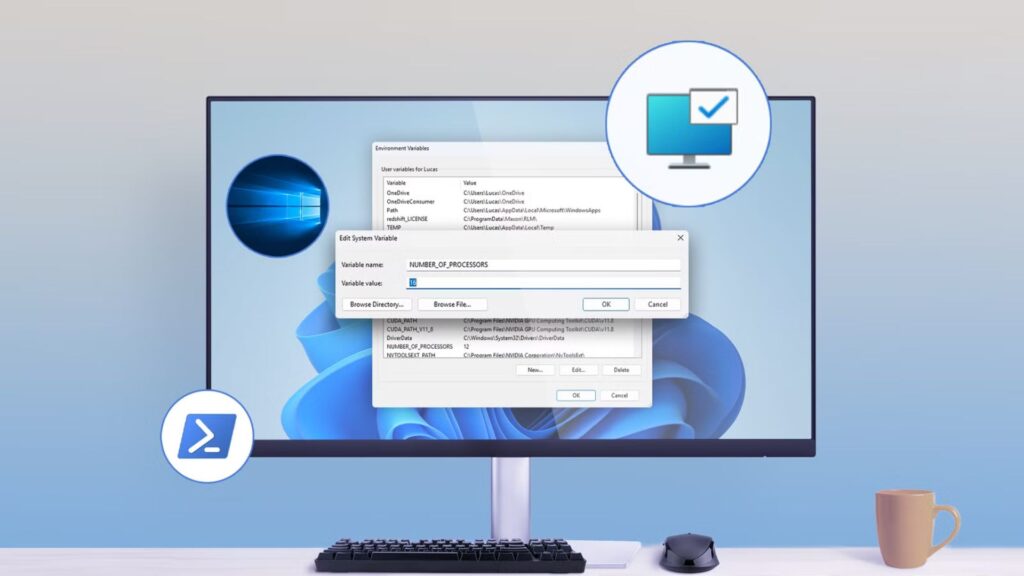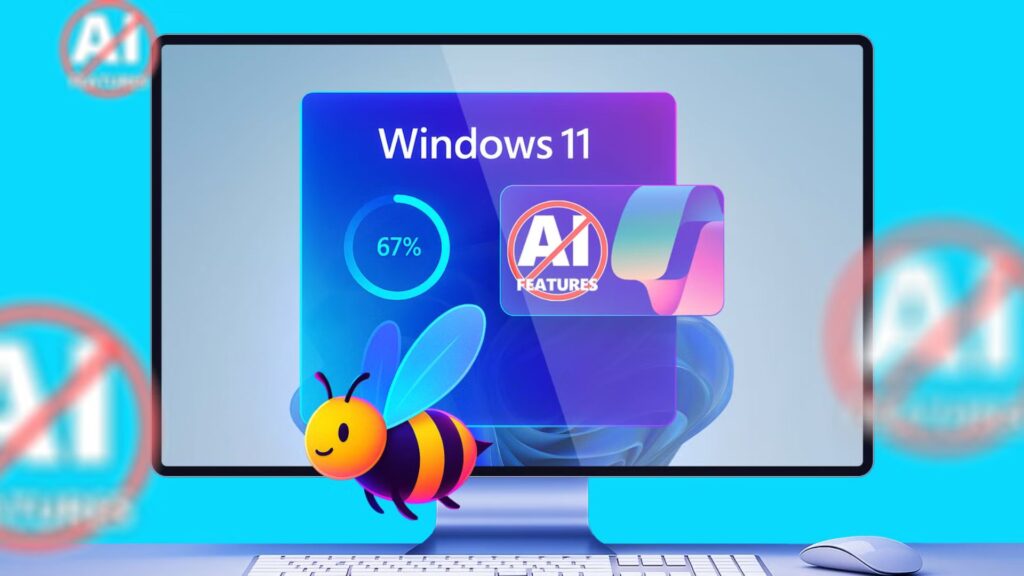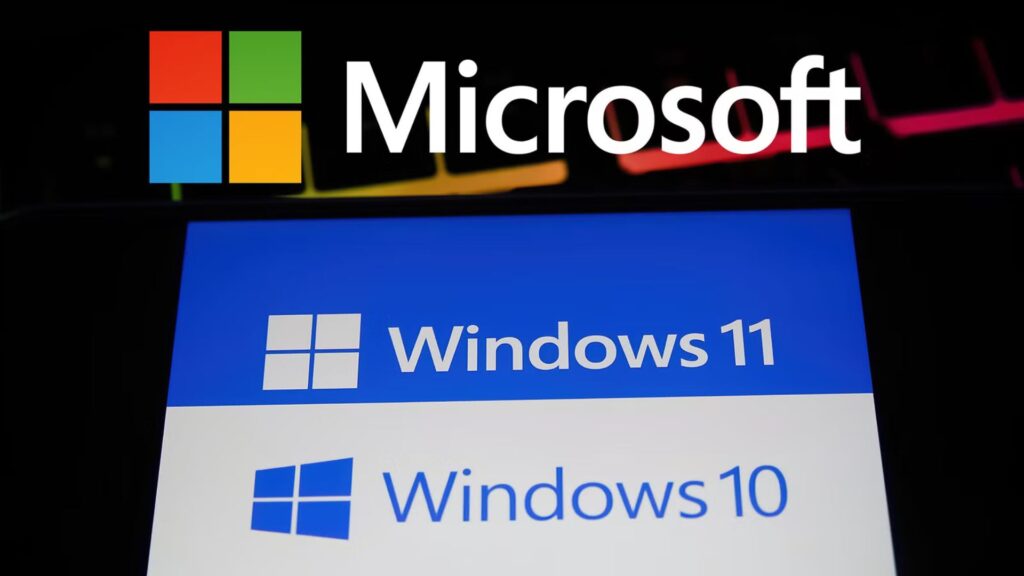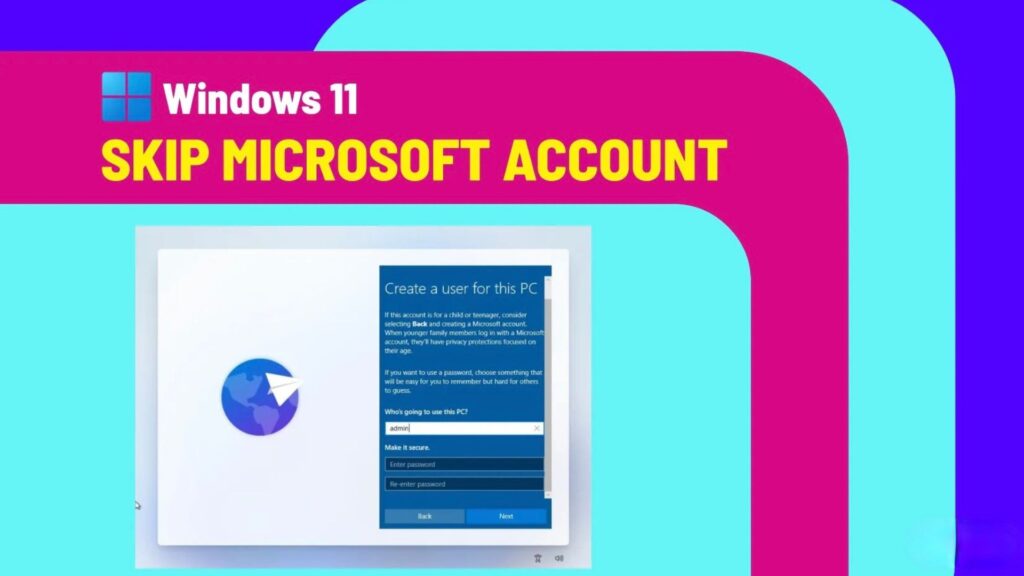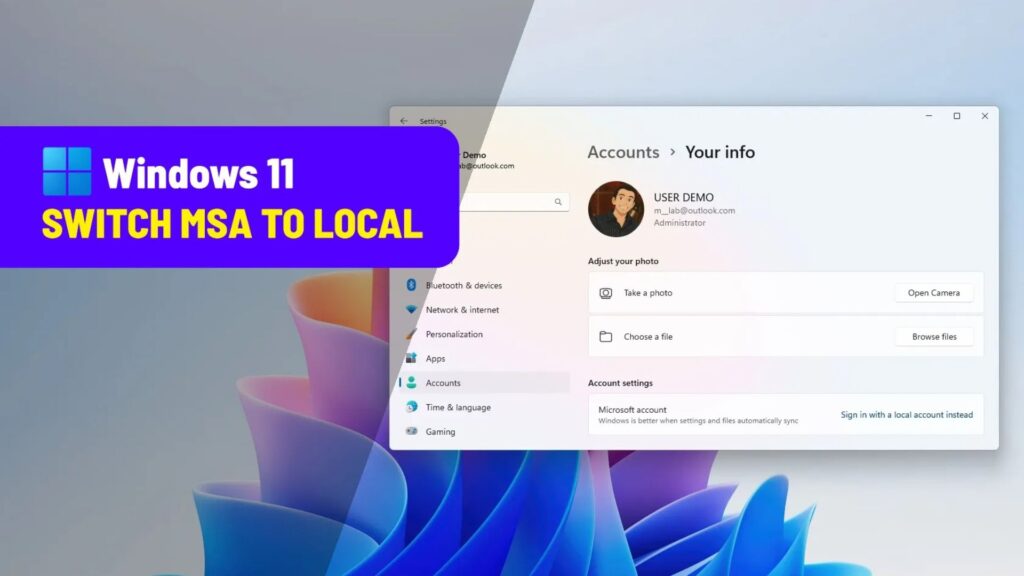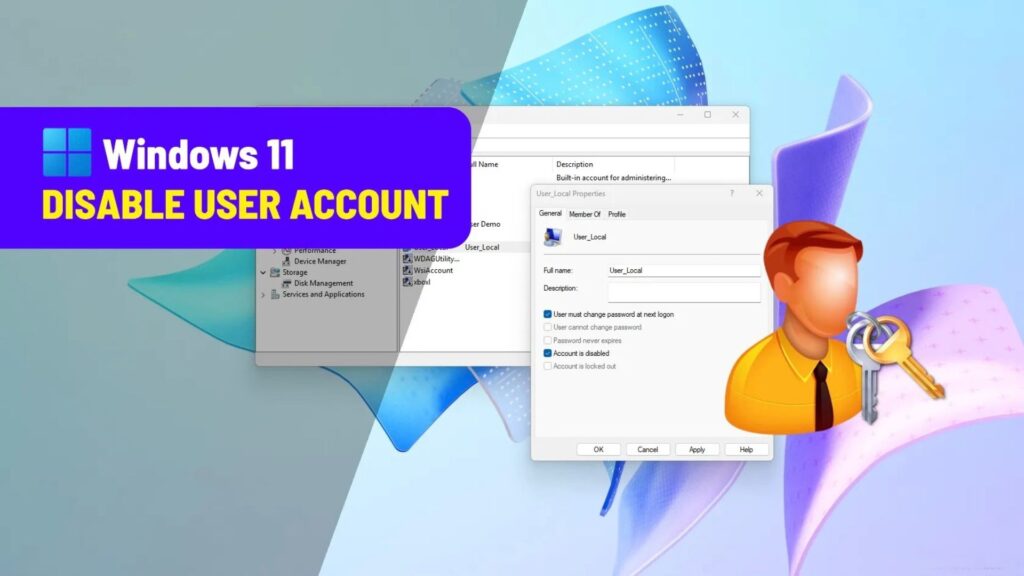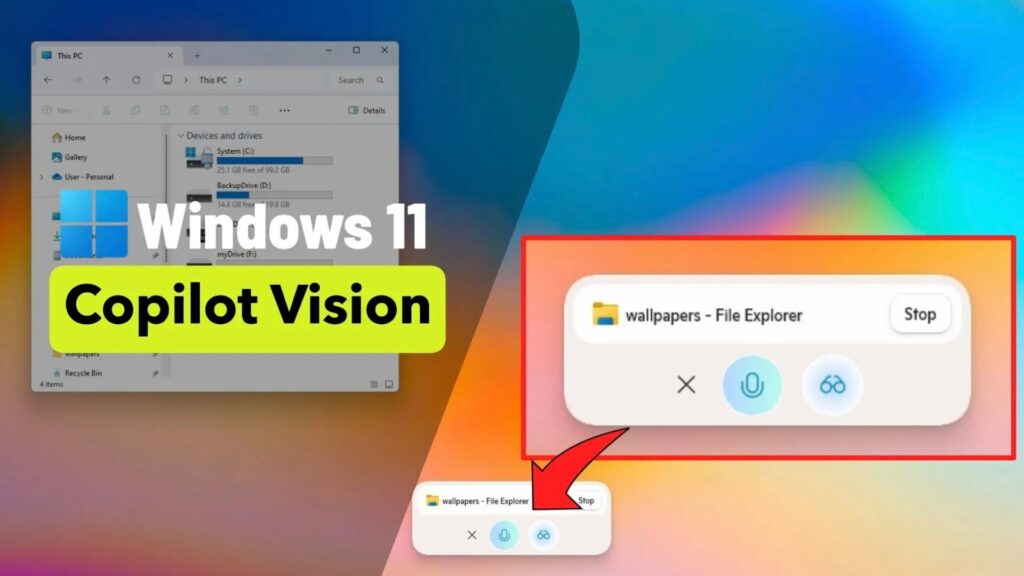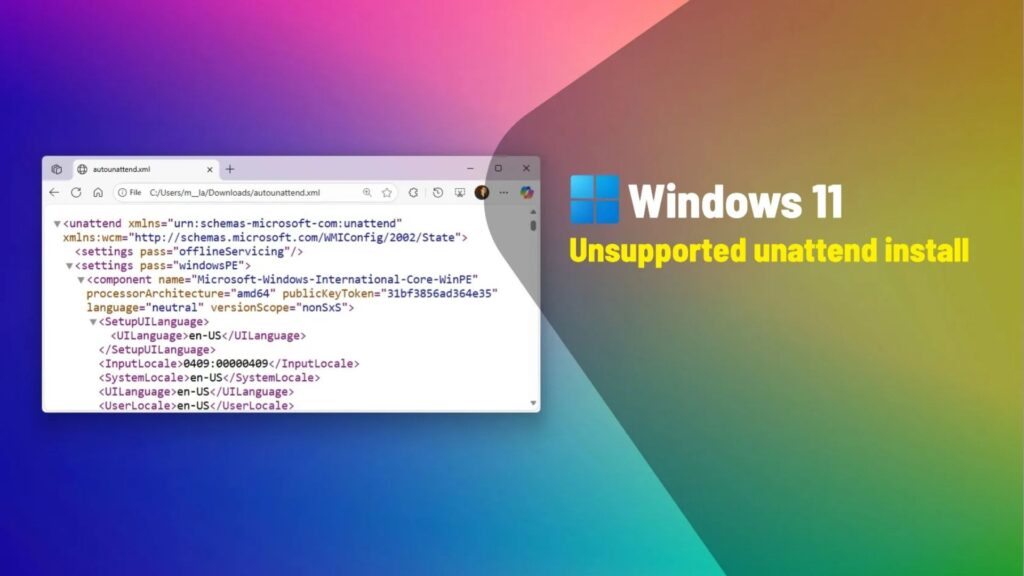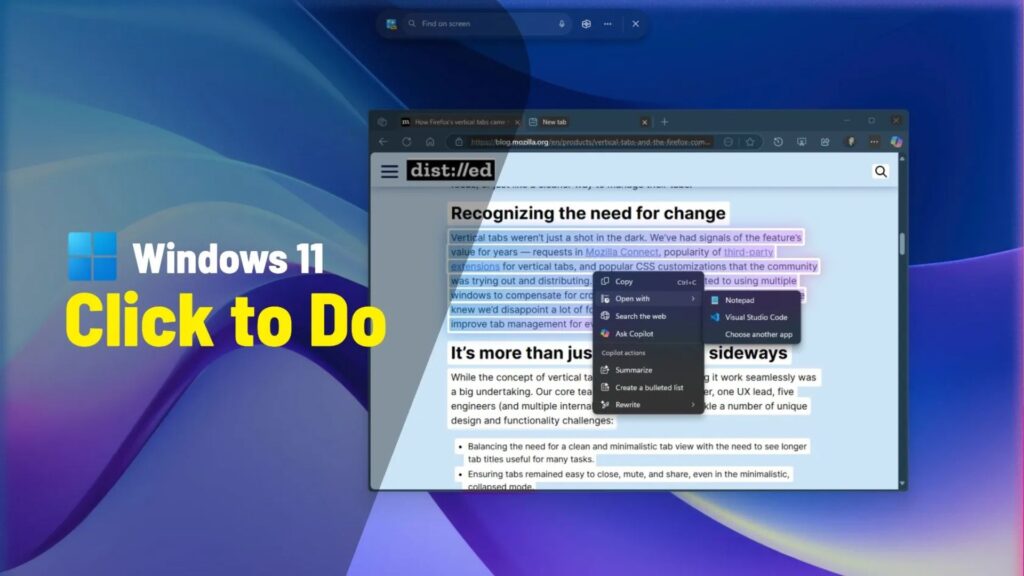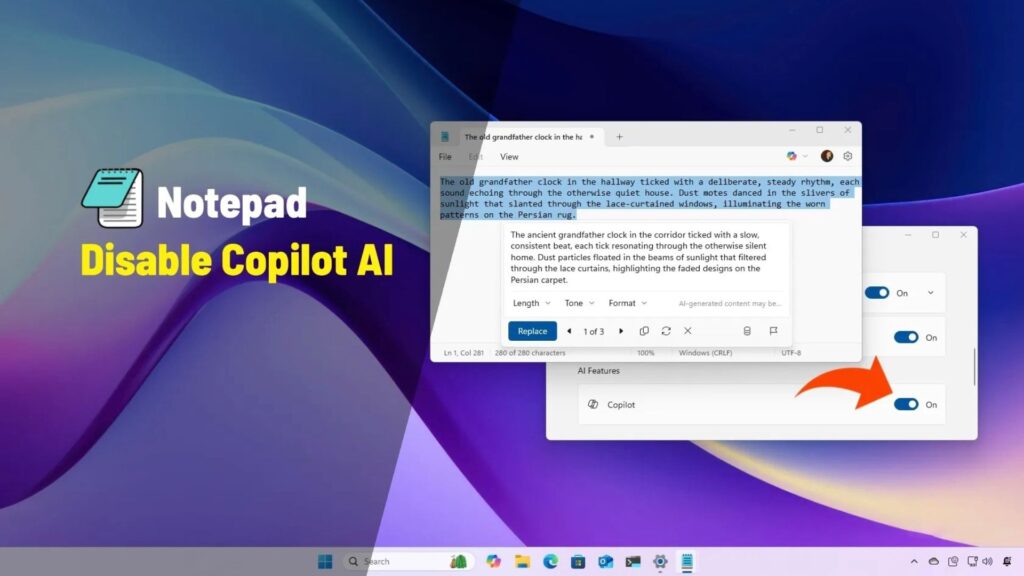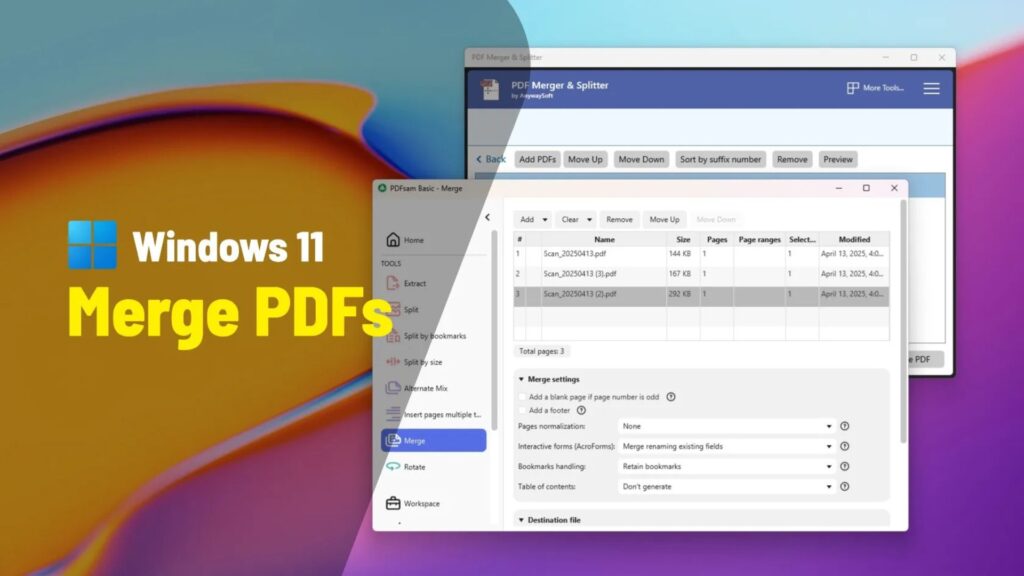Hướng dẫn 6 giải pháp thay thế đột phá cho Windows Search
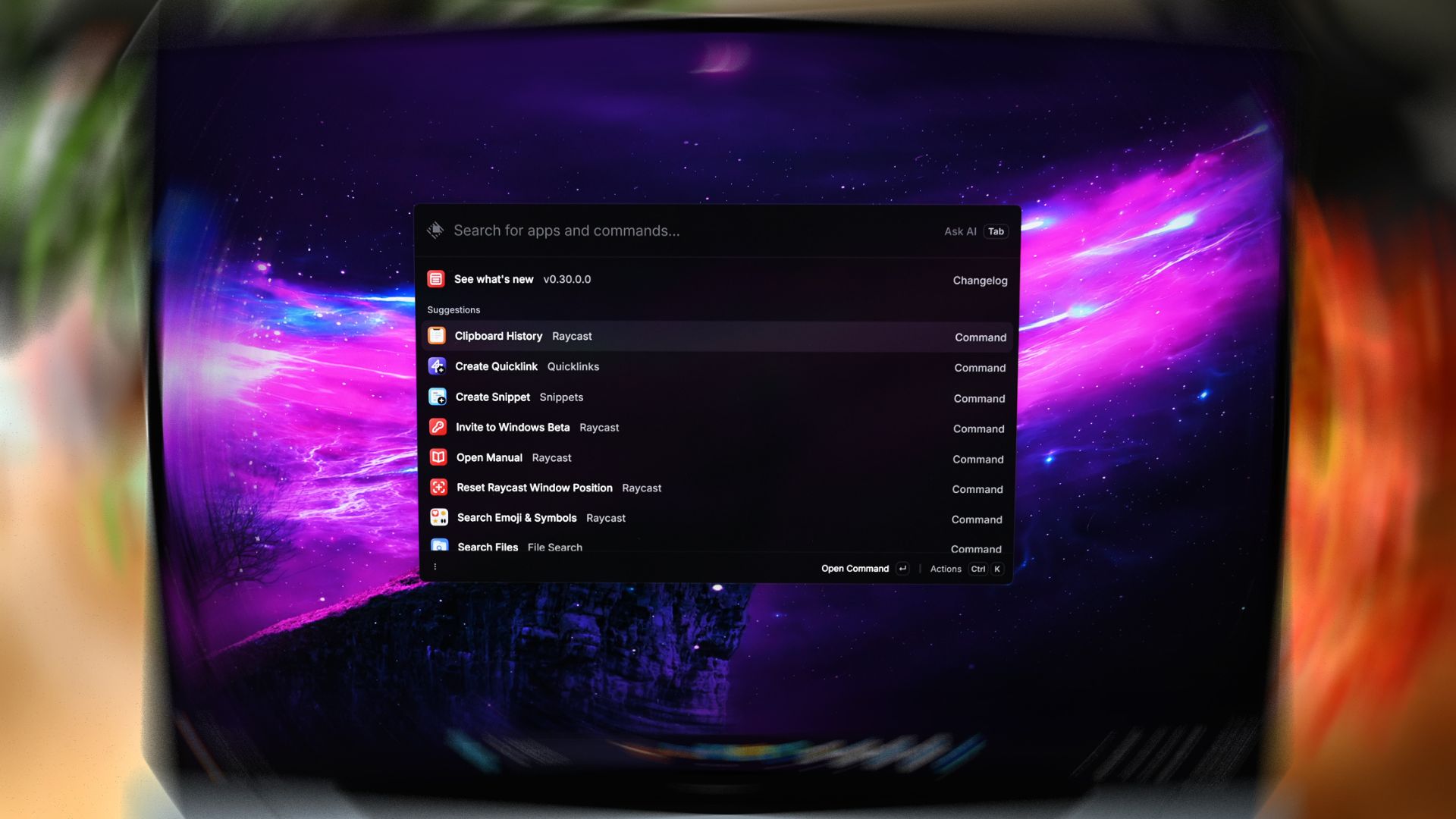
Windows 11 có một tính năng tìm kiếm đủ dùng cho hầu hết người dùng, nhưng nó thường gặp vấn đề về tốc độ, đặc biệt ở những nơi không được lập chỉ mục hoặc khi xử lý một lượng lớn tệp. Giao diện tìm kiếm cũng cảm giác lộn xộn với các quảng cáo và thiếu sự trau chuốt, điều này khá bất ngờ khi nó đến từ công ty phần mềm lớn nhất thế giới.
Nếu bạn muốn một công cụ nhanh hơn, nhẹ hơn hoặc dễ tùy chỉnh hơn, có một vài công cụ bên thứ ba có thể mang lại trải nghiệm tìm kiếm tốt hơn đáng kể. Các lựa chọn phổ biến bao gồm Command Palette từ PowerToys, Fluent Search, Everything, Listary, Flow Launcher và RayCast.
Trong bài viết này, tôi sẽ giới thiệu sáu công cụ bạn có thể sử dụng để thay thế chức năng Tìm kiếm trên Windows 11.
Xem thêm: Hướng dẫn sử dụng robocopy để sao chép tệp tin trên windows 11 một cách chuyên nghiệp
1. Command Palette
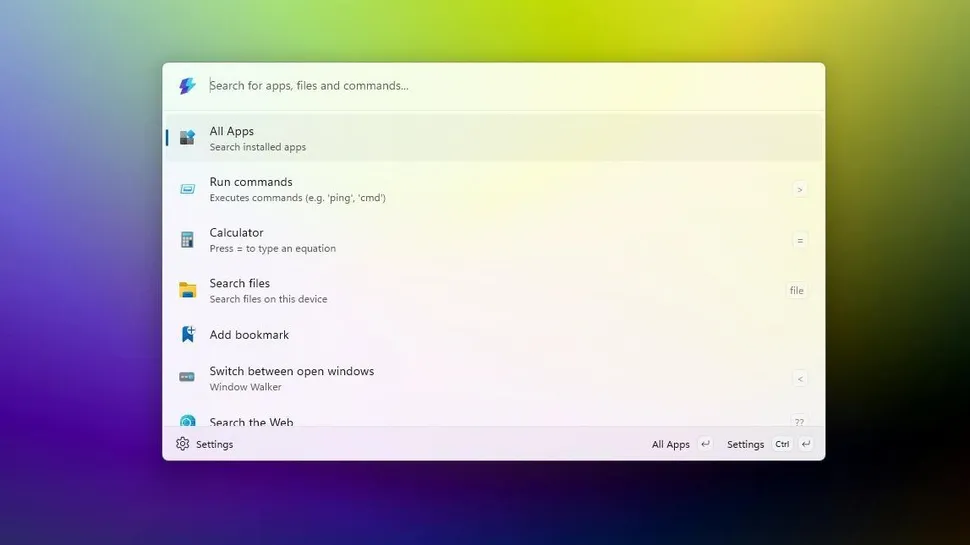
Command Palette là một tính năng của PowerToys do Microsoft phát triển, được thiết kế cho người dùng chuyên nghiệp để nhanh chóng khởi chạy các ứng dụng, lệnh và công cụ từ một giao diện duy nhất. Tính năng này thường được so sánh với Spotlight trên macOS, nhiều người cho rằng chúng rất giống nhau.
Nó cũng được coi là công cụ kế nhiệm của tiện ích PowerToys Run rất được ưa chuộng.
Tính năng này cho phép bạn khởi chạy ứng dụng chỉ với vài phím gõ. Nó cung cấp kết quả gần như tức thì, nhanh hơn rất nhiều so với sử dụng Windows Search hoặc File Explorer tiêu chuẩn.
Một khía cạnh quan trọng của Command Palette là khả năng mở rộng. Mặc dù đi kèm với danh sách các tiện ích mở rộng (extension) được tích hợp sẵn, bạn có thể cài đặt thêm các tiện ích khác trực tiếp từ bên trong để bổ sung nhiều chức năng hơn.
Ngoài việc khởi chạy ứng dụng, bạn có thể sử dụng công cụ này để chạy nhiều lệnh hệ thống khác nhau, giúp bạn không cần phải mở Command Prompt hay PowerShell cho những tác vụ đơn giản.
Command Palette chủ yếu là một công cụ khởi chạy ứng dụng và cài đặt, nhưng thông qua một extension, nó cũng cung cấp chức năng tìm kiếm để tìm hầu như mọi thứ trên máy tính của bạn. Điểm hạn chế duy nhất là chức năng tìm kiếm yêu cầu một bước bổ sung, vì bạn phải xác nhận loại tìm kiếm bạn đang thực hiện khi bắt đầu.
Cách cài đặt Command Palette:
Bạn có thể tải xuống và cài đặt Command Palette cùng với PowerToys bằng một trong các phương pháp sau:
- WinGet: Mở Command Prompt hoặc PowerShell và chạy:
winget install --id Microsoft.PowerToys - Tải xuống: Truy cập trang PowerToys chính thức và tải xuống bộ cài đặt phù hợp với hệ thống của bạn.
Cách bắt đầu với Command Palette:
Sau khi PowerToys được cài đặt trên máy tính, bạn có thể khởi chạy Command Palette từ menu Start như một ứng dụng thông thường, hoặc sử dụng tổ hợp phím tắt “Windows key + Alt + Space”.
Khi giao diện xuất hiện, bạn có thể gõ truy vấn của mình vào ô tìm kiếm, và khi bạn bắt đầu gõ, kết quả sẽ hiển thị ngay lập tức. Tuy nhiên, nếu bạn đang tìm kiếm một tệp hoặc thư mục, bạn sẽ phải nhấp đúp hoặc nhấn “Enter” khi đang làm nổi bật mục “Search for”.
Thao tác này sẽ đưa bạn đến một trang khác để xem kết quả cho tệp và thư mục.
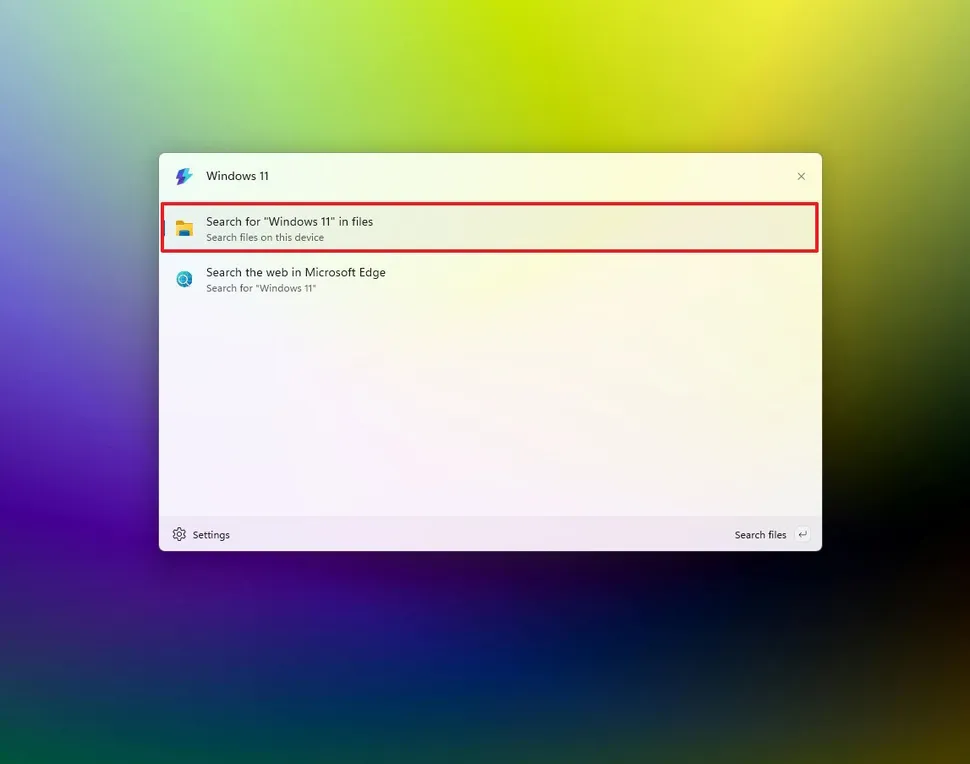
Nếu bạn muốn chạy một lệnh trực tiếp từ giao diện Command Palette, hãy sử dụng ký hiệu > (lớn hơn) và sau đó gõ lệnh. Ví dụ: > ping bing.com hoặc > Shell:startup.
Nếu bạn muốn chuyển đổi giữa các cửa sổ đang mở, bạn có thể tìm kiếm và sử dụng tính năng “Switch between open windows” từ extension “Window Walker” hoặc gõ ký hiệu < (nhỏ hơn).
Nếu bạn gõ một phép tính đơn giản (chẳng hạn như 2+2), Command Palette sẽ hiển thị kết quả là một phần của kết quả tìm kiếm. Tuy nhiên, đừng thử “10% of 20”, vì nó sẽ không hoạt động.
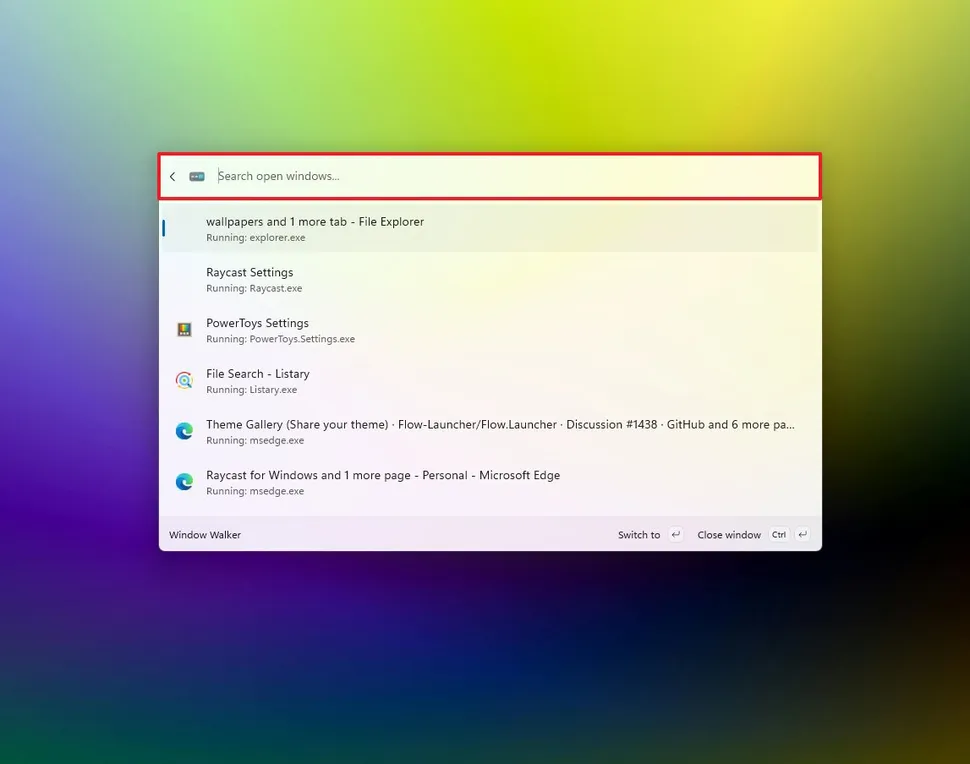
Bạn cũng có thể mở các trang web, tìm kiếm trên internet và thêm các đánh dấu (bookmark) cho tệp, vị trí và URL. Chỉ cần gõ “Add bookmark”, chọn kết quả, và hoàn thành tên và đường dẫn. Bạn thậm chí có thể gán các biệt danh và phím tắt cho mỗi bookmark.
Bạn cũng có thể tùy chỉnh nhiều khía cạnh của Command Palette từ trang cài đặt, có thể truy cập bằng cách nhấp vào nút “Settings” (Cài đặt) ở góc dưới cùng bên trái khi ở trong giao diện khởi chạy.

Trên trang “General” (Chung), bạn có thể thay đổi phím tắt kích hoạt và tùy chỉnh hành vi của kết quả. Ví dụ, bạn có thể hiển thị chi tiết ứng dụng, sử dụng phím Backspace cho thao tác quay lại, kích hoạt bằng một cú nhấp chuột, và nhiều hơn nữa.
Ngoài ra, từ trang “Extensions” (Tiện ích mở rộng), bạn có thể bật và tắt các tiện ích tích hợp sẵn cũng như các tiện ích khác mà bạn có thể đã thêm vào công cụ.
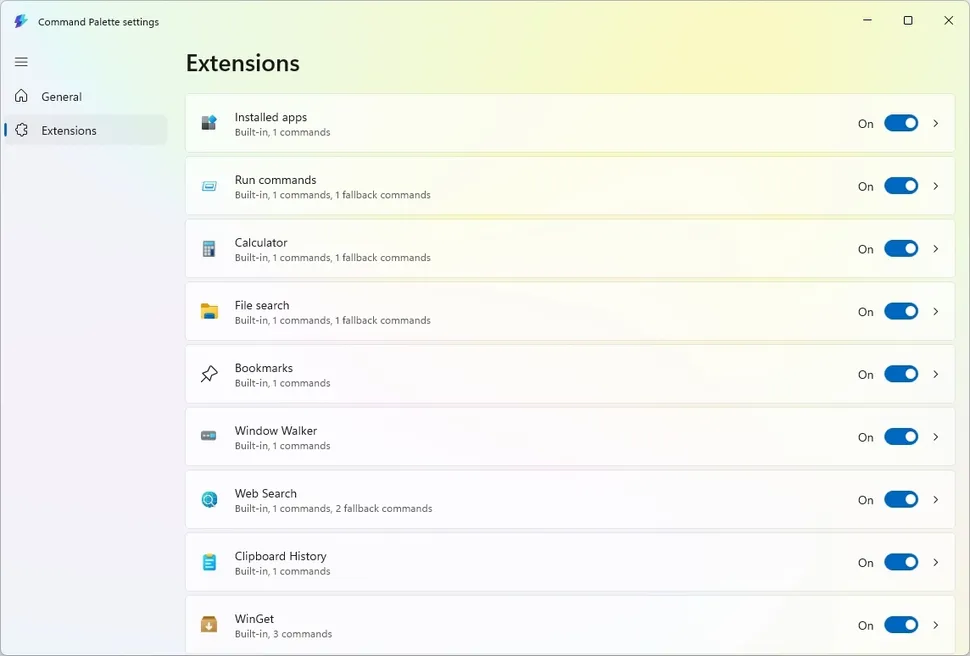
Nếu bạn muốn cài đặt các tiện ích mở rộng từ thanh Command Palette, hãy tìm kiếm “Install Command Palette extensions”, chọn kết quả hàng đầu, tìm kiếm tiện ích, chọn nó, và nhấp vào nút “Install” (Cài đặt).
Tương tự, bạn có thể sử dụng Windows Package Manager (winget) để tìm kiếm và cài đặt ứng dụng. Chỉ cần tìm kiếm “Search WinGet”, chọn kết quả hàng đầu, tìm kiếm ứng dụng, chọn nó, và sau đó nhấp vào tùy chọn cài đặt.

Tóm lại:
Command Palette chủ yếu tập trung vào việc khởi chạy ứng dụng và cài đặt hệ thống. Nó hoạt động tuyệt vời cho việc tìm kiếm tệp và thư mục, nhưng yêu cầu một bước bổ sung để hiển thị kết quả.
Công cụ này cũng có thể tùy chỉnh và mở rộng thông qua các tiện ích, làm cho nó lý tưởng cho bất kỳ ai đã cài đặt PowerToys hoặc muốn thay thế trải nghiệm tìm kiếm của mình bằng một cái gì đó tương tự như tính năng Spotlight trên macOS, mà không cần tùy chỉnh phức tạp.
Command Palette có sẵn miễn phí khi cài đặt công cụ PowerToys trên các thiết bị x64 hoặc ARM64.
2. Fluent Search
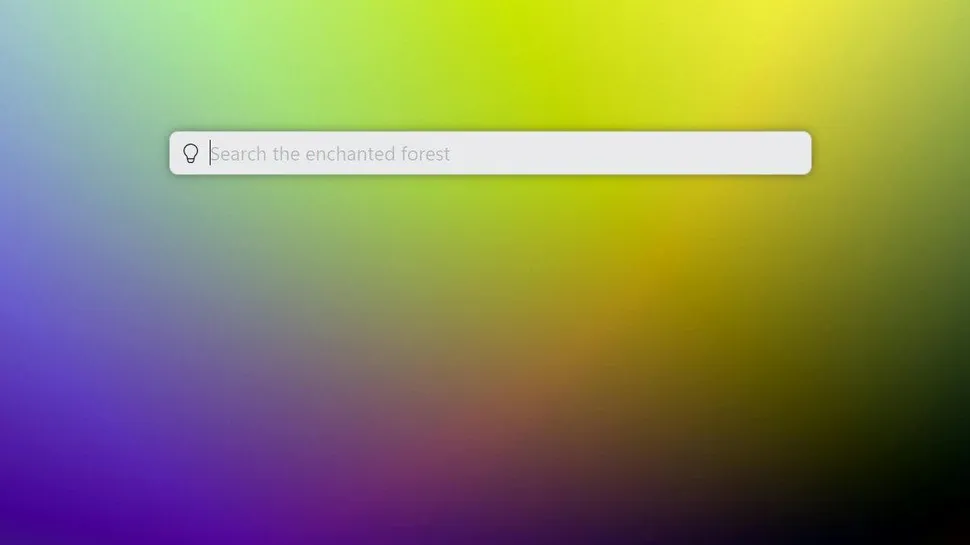
Fluent Search là một công cụ tìm kiếm nâng cao dành cho Windows 11, được thiết kế để trở thành một giải pháp thay thế hiệu quả và toàn diện hơn cho Windows Search tích hợp sẵn.
Nó có thể tìm và khởi chạy ứng dụng, tìm kiếm tệp, duyệt nội dung web, định vị các tab trình duyệt đang mở và lịch sử, và thậm chí tìm kiếm các cửa sổ đang hoạt động và nội dung trong ứng dụng, chẳng hạn như tab, nút và siêu liên kết.
Fluent Search cực kỳ nhanh và sử dụng một công cụ lập chỉ mục tệp tự nhiên để quét tệp của bạn một cách hiệu quả, mà không làm quá tải bộ xử lý, và cung cấp kết quả nhanh chóng, chính xác ngay khi bạn gõ.
Đối với những người dùng thích sử dụng bàn phím, công cụ tìm kiếm này có thể cải thiện năng suất đáng kể. Ví dụ, nếu bạn bật tính năng “Screen Search” (Tìm kiếm màn hình), tương tự như Click to Do, nó cho phép bạn tìm kiếm bất kỳ thứ gì trên màn hình bằng công nghệ OCR.
Ngoài ra, công cụ này còn hỗ trợ tiện ích mở rộng, có thể nâng cao chức năng của nó. Bạn có thể dễ dàng thêm nhiều tiện ích hơn từ trong cài đặt của công cụ.
Cuối cùng, Fluent Search bao gồm một loạt các tính năng bổ sung, chẳng hạn như khả năng cá nhân hóa giao diện, nhiều cài đặt tìm kiếm và ứng dụng, hỗ trợ phím nóng, tùy chỉnh xem trước, và nhiều hơn nữa.
Cách cài đặt Fluent Search:
Bạn có thể tải xuống và cài đặt Fluent Search bằng một trong các phương pháp sau:
- WinGet: Mở Command Prompt hoặc PowerShell và chạy:
winget install --id BlastApps.FluentSearch - Tải xuống: Truy cập trang Fluent Search chính thức và tải xuống bộ cài đặt phù hợp với hệ thống của bạn.
Cách bắt đầu với Fluent Search:
Khi khởi chạy ứng dụng lần đầu tiên, bạn có thể được nhắc tải xuống và cài đặt bản cập nhật mới nhất. Sau khi cập nhật, hãy khởi động lại ứng dụng từ menu Start, nhấp chuột phải vào biểu tượng của công cụ trong System Tray (Khay hệ thống) và chọn tùy chọn “Settings” (Cài đặt).
Khi ở trên trang cài đặt của công cụ, mở Apps > Files > File indexing, và nhấp vào nút “Install service” (Cài đặt dịch vụ) cho tùy chọn “Fluent search” trong cài đặt “File indexer” để sử dụng khả năng lập chỉ mục của công cụ nhằm định vị các tệp và thư mục trên máy tính của bạn.
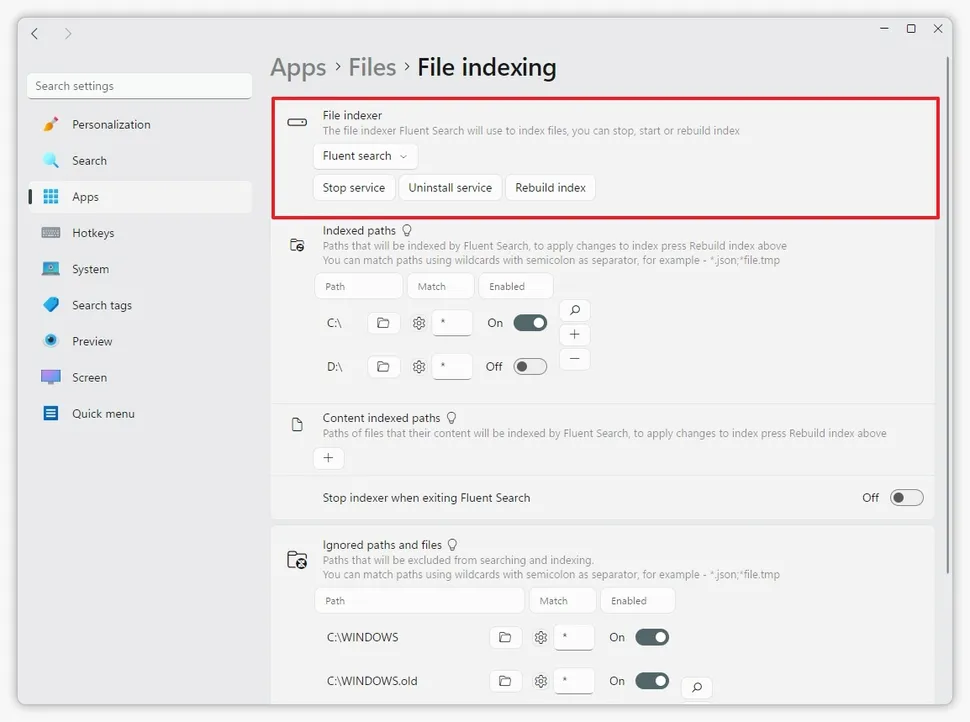
Điều quan trọng cần lưu ý là Fluent Search cũng có thể sử dụng cơ sở dữ liệu lập chỉ mục của hệ thống để tìm kiếm nội dung. Nếu bạn không muốn một công cụ lập chỉ mục khác chạy trên máy tính của mình, hãy chọn tùy chọn “Windows Search”.
Nếu bạn mở Apps > Plugins, bạn có thể thêm một số tiện ích, bao gồm Bộ chuyển đổi số, tiền tệ và đơn vị, xem trước màu sắc, Clipboard, Từ điển, YouTube, DuckDuckGo Preview và nhiều hơn nữa.
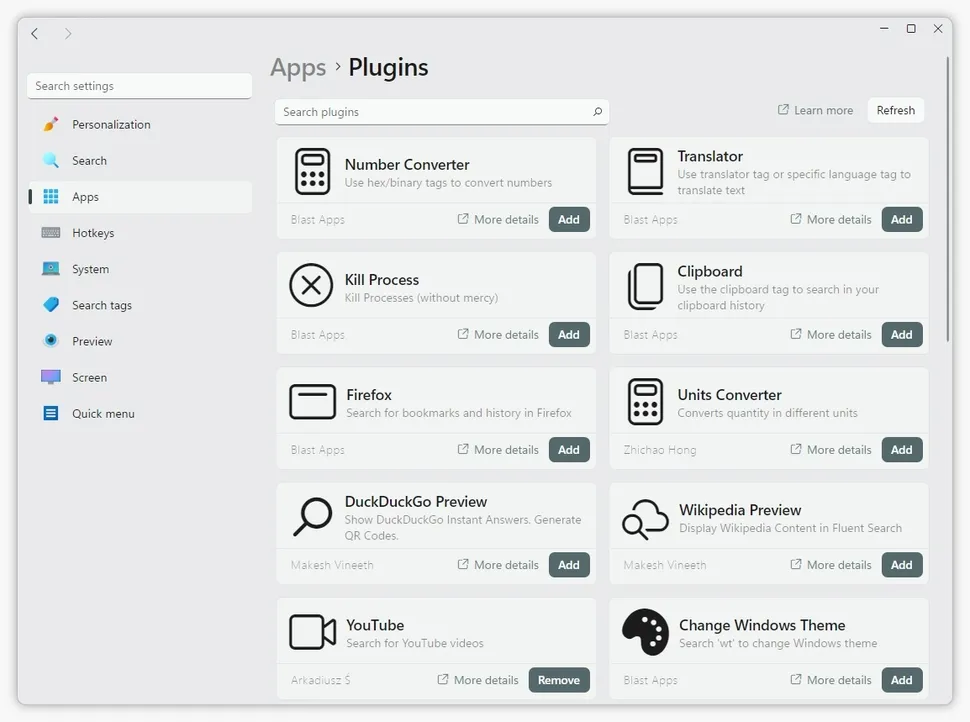
Không giống như Command Palette, khi gõ một cụm từ tìm kiếm, bạn sẽ nhận được một danh sách với mọi kết quả, không phân biệt danh mục. Một truy vấn tìm kiếm có thể hiển thị kết quả cho các tệp, thư mục, cài đặt và ứng dụng.
Một khía cạnh thú vị là kết quả cũng có thể hiển thị bản xem trước với danh sách các hành động khác nhau (như mở, sao chép, đổi tên, xóa, v.v.), tương tự như thiết kế cho kết quả trong trải nghiệm Windows Search.
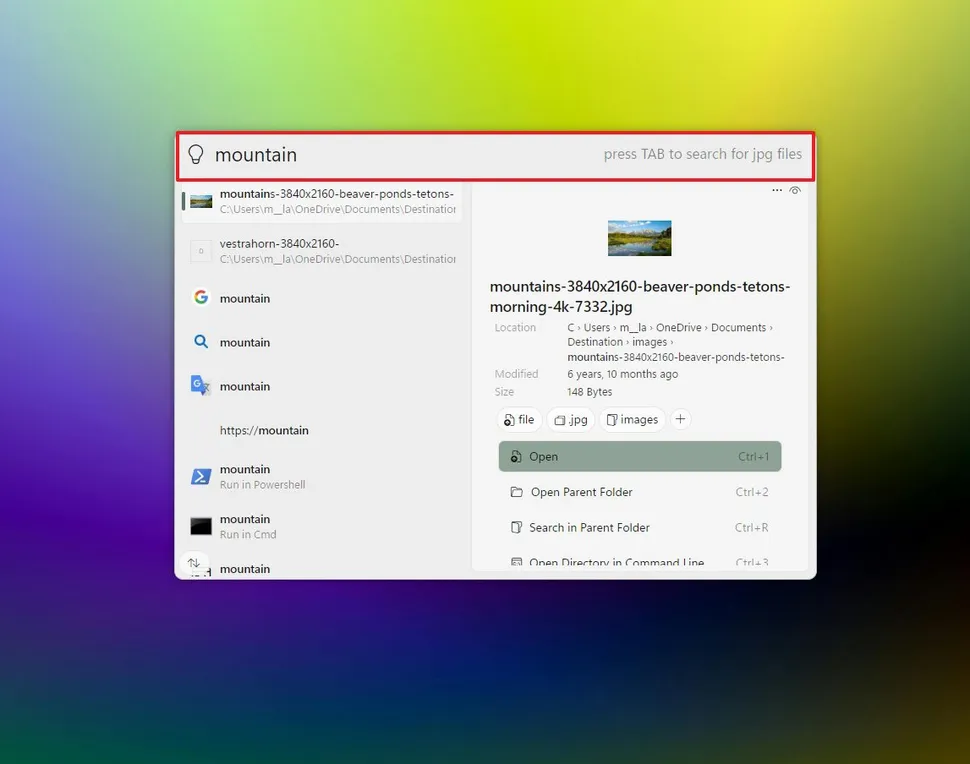
Để chạy một lệnh, hãy gõ nó vào ô tìm kiếm và chọn công cụ, chẳng hạn như Command Prompt hoặc PowerShell, để thực thi nó.
Tóm lại:
Fluent Search là một giải pháp thay thế tuyệt vời cho Windows Search, cung cấp nhiều tính năng hơn bạn cần.
Mặc dù các cài đặt mặc định là tối ưu cho hầu hết người dùng, công cụ này phù hợp hơn với những người dùng am hiểu công nghệ, vì nó cung cấp nhiều tính năng nâng cao, bao gồm khả năng thay đổi công cụ lập chỉ mục nội dung, kiểm soát hiệu suất công cụ và công nghệ OCR, cùng nhiều tính năng khác.
Fluent Search miễn phí, nhưng nếu bạn đánh giá cao công cụ này, bạn luôn có thể thể hiện sự ủng hộ của mình với nhà phát triển. Bạn cũng có thể tải xuống bộ cài đặt, nhưng nó có một phiên bản portable cho các thiết bị x64 và ARM64, và bạn thậm chí có thể tải nó xuống từ Microsoft Store.
3. Everything
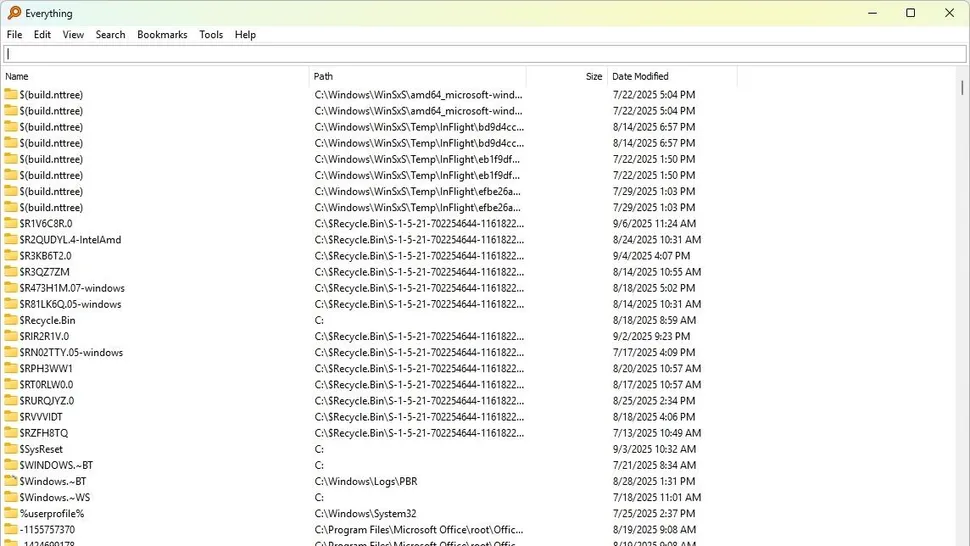
Ứng dụng Everything có thể không có giao diện hiện đại, nhưng những gì nó thiếu về thiết kế, nó bù đắp bằng chức năng vượt trội.
Được phát triển bởi Voidtools, Everything là một tiện ích tìm kiếm miễn phí lập chỉ mục tất cả các tệp và thư mục trên máy tính của bạn và cung cấp kết quả gần như ngay lập tức. Nó đạt được tốc độ này bằng cách chỉ lập chỉ mục tên tệp và thư mục, chỉ mất vài phút để hoàn thành.
Mặc dù công cụ bao gồm một tùy chọn để tìm kiếm bên trong nội dung tệp, việc bật tính năng này sẽ làm chậm hiệu suất. Theo mặc định, kết quả xuất hiện trong thời gian thực khi bạn gõ, thường trong vòng vài mili giây, ngay cả trên các hệ thống có lượng dữ liệu khổng lồ.
Everything cũng có thể lập chỉ mục nội dung từ các vị trí mạng bằng cách thêm thủ công các ổ đĩa mạng đã được ánh xạ thông qua cài đặt. Mặc dù có khả năng lập chỉ mục mạnh mẽ, nó sử dụng rất ít bộ nhớ và dung lượng lưu trữ, giúp hệ thống của bạn luôn nhẹ và nhạy.
Bạn có thể chọn giữa phiên bản cài đặt và phiên bản portable, chạy trực tiếp từ bộ lưu trữ ngoài. Tùy chọn portable đặc biệt hữu ích để khắc phục sự cố hoặc nhanh chóng tìm kiếm tệp trên các máy tính khác mà không cần cài đặt.
Điều quan trọng cần lưu ý là Everything chỉ là một công cụ tìm kiếm. Không giống như các lựa chọn thay thế như Command Palette hoặc Fluent Search, nó không bao gồm các tính năng bổ sung như trình khởi chạy ứng dụng, máy tính hoặc phím tắt trang web. Tuy nhiên, bạn vẫn có thể định vị và mở ứng dụng bằng cách tìm kiếm các tệp thực thi của chúng trực tiếp từ giao diện.
Cách cài đặt Everything:
Bạn có thể tải xuống và cài đặt Everything bằng một trong các phương pháp sau:
- WinGet: Mở Command Prompt hoặc PowerShell và chạy:
winget install --id voidtools.Everything - Tải xuống: Truy cập trang Everything chính thức và tải xuống bộ cài đặt phù hợp với hệ thống của bạn.
Cách bắt đầu với Everything:
Sau khi bạn đã cài đặt công cụ, bạn có thể khởi chạy nó từ menu Start như bất kỳ ứng dụng nào khác và sử dụng ô giống như thanh địa chỉ ở đầu trang để thực hiện các tìm kiếm của bạn.
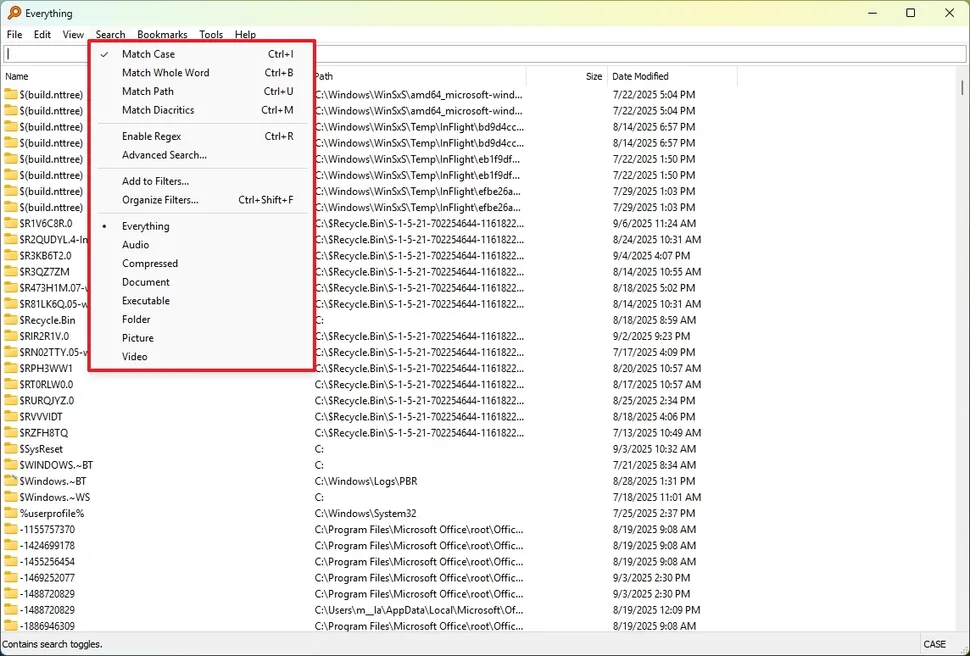
Công cụ cũng bao gồm các tùy chọn tìm kiếm khác nhau, chẳng hạn như khớp chữ hoa-thường, toàn bộ từ, đường dẫn, v.v., từ menu “Search” (Tìm kiếm). Các tùy chọn khác bao gồm biểu thức chính quy và khả năng lọc theo nội dung.
Ngoài ra, nó cung cấp một chức năng tìm kiếm nâng cao cho phép tìm kiếm chính xác và chi tiết hơn.
Sau khi công cụ Everything đang chạy, nó sẽ thu nhỏ và dễ dàng truy cập từ System Tray. Tuy nhiên, nếu bạn muốn truy cập nó bằng phím tắt, bạn có thể làm điều này bằng cách cấu hình tùy chọn “Show window Hotkey” với phím tắt toàn cục mà bạn muốn sử dụng, có sẵn tại Everything > Tools > Options > Keyboard.
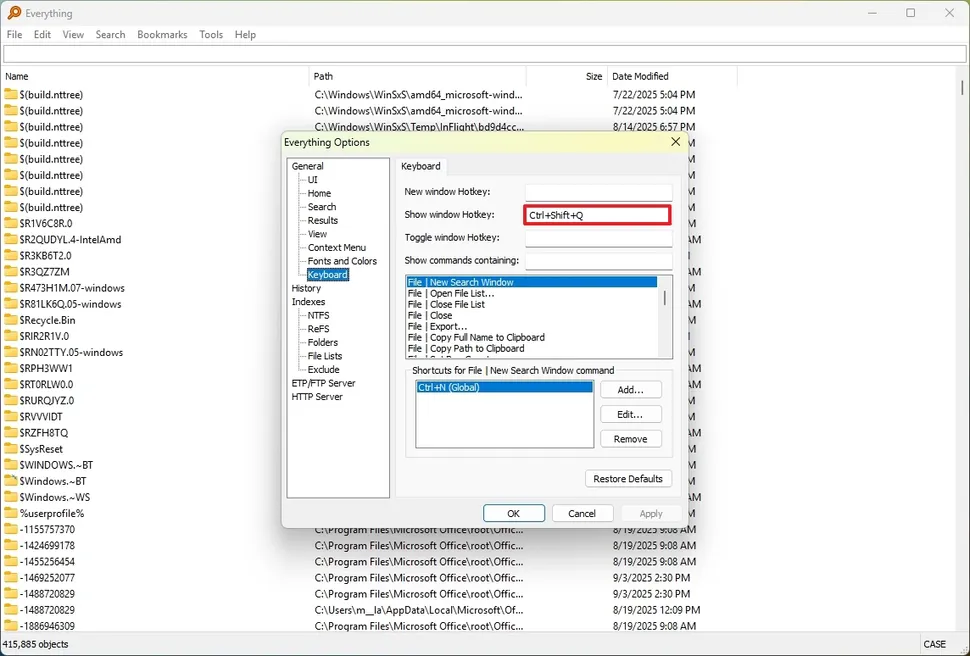
Tóm lại:
Everything dễ cài đặt và không yêu cầu cấu hình bổ sung. Tuy nhiên, bạn có thể tùy chỉnh công cụ để phù hợp với sở thích của mình.
Trọng tâm chính là tìm kiếm tệp và thư mục, và nó làm rất tốt việc đó.
Tùy chọn này lý tưởng cho những người muốn một công cụ đơn giản, không quan tâm đến thiết kế.
Everything miễn phí, và nhà phát triển cung cấp cả bộ cài đặt và phiên bản portable cho các thiết bị x64.
4. Listary
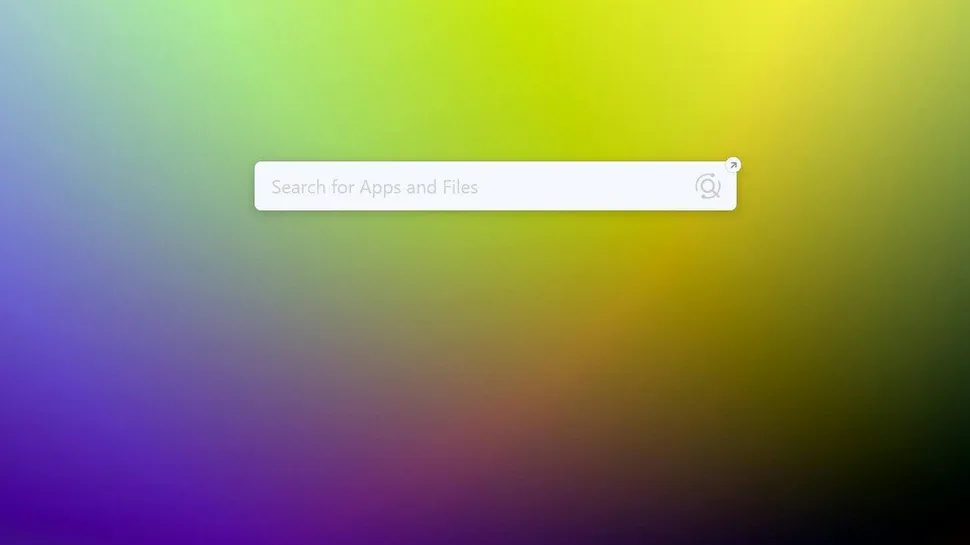
Listary là một tiện ích tìm kiếm trên máy tính được biết đến với khả năng tích hợp sâu với hệ điều hành, đặc biệt là với File Explorer và các hộp thoại tệp. Mặc dù nó hoạt động như một trình khởi chạy đa năng, sức mạnh cốt lõi của nó nằm ở khả năng quản lý tệp. Tuy nhiên, công cụ này không phải là mã nguồn mở và không có tiện ích mở rộng.
Có lẽ một trong những tính năng tốt nhất của công cụ tìm kiếm này là khả năng cho phép bạn bắt đầu gõ để tìm kiếm tệp và thư mục trực tiếp trong File Explorer và các hộp thoại “Open” hoặc “Save”. Điều này giúp bạn không cần phải điều hướng qua các cấu trúc thư mục phức tạp, có thể tiết kiệm rất nhiều thời gian về lâu dài.
Listary cũng hoạt động như một trình khởi chạy phổ quát. Bạn có thể sử dụng nó để nhanh chóng tìm và mở ứng dụng, chạy lệnh hệ thống, và thậm chí thực hiện tìm kiếm trên web bằng cách sử dụng một từ khóa (ví dụ: gõ “g” theo sau là truy vấn tìm kiếm của bạn để tìm kiếm Google).
Mặc dù Listary không bao gồm tiện ích mở rộng, nó vẫn có khả năng mở rộng cao, cho phép bạn tạo các lệnh và hành động tùy chỉnh. Điều này có nghĩa là bạn có thể sử dụng nó để tự động hóa nhiều tác vụ, từ việc mở một ứng dụng cụ thể với các tham số tùy chỉnh đến việc thực thi một tập lệnh dòng lệnh.
Cách cài đặt Listary:
Bạn có thể tải xuống và cài đặt Listary bằng một trong các phương pháp sau:
- WinGet: Mở Command Prompt hoặc PowerShell và chạy:
winget install --id Bopsoft.Listary - Tải xuống: Truy cập trang Listary chính thức và tải xuống bộ cài đặt phù hợp với hệ thống của bạn.
Cách bắt đầu với Listary:
Sau khi cài đặt công cụ, bạn có thể khởi chạy nó từ menu Start, giống như bất kỳ ứng dụng nào khác, hoặc bằng cách nhấp đúp vào phím “Ctrl” theo mặc định.
Khi ở trong hộp tìm kiếm nổi, bạn có thể thực hiện tìm kiếm bằng cách gõ tên của một tệp, thư mục hoặc ứng dụng, và kết quả sẽ xuất hiện ngay lập tức.
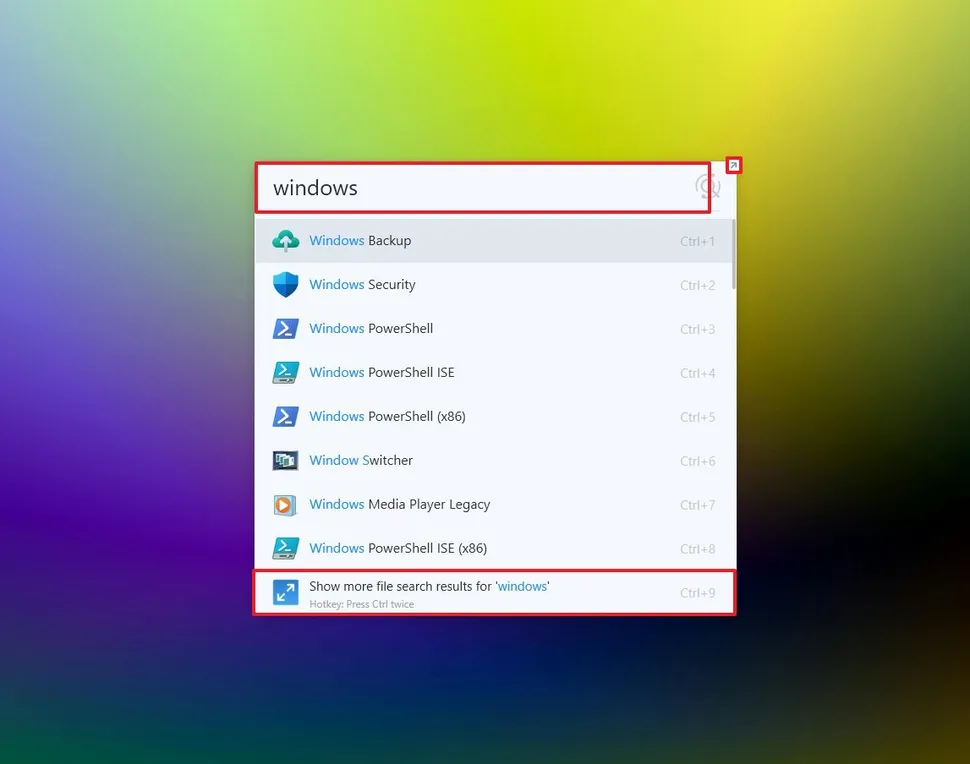
Bạn cũng có thể nhấp vào nút “Show more file results” (Hiển thị thêm kết quả tệp) ở góc trên cùng bên phải để truy cập trình quản lý tệp, bao gồm các công cụ bổ sung như bộ lọc, các tệp đã sửa đổi gần đây và các tệp đã sử dụng gần đây.
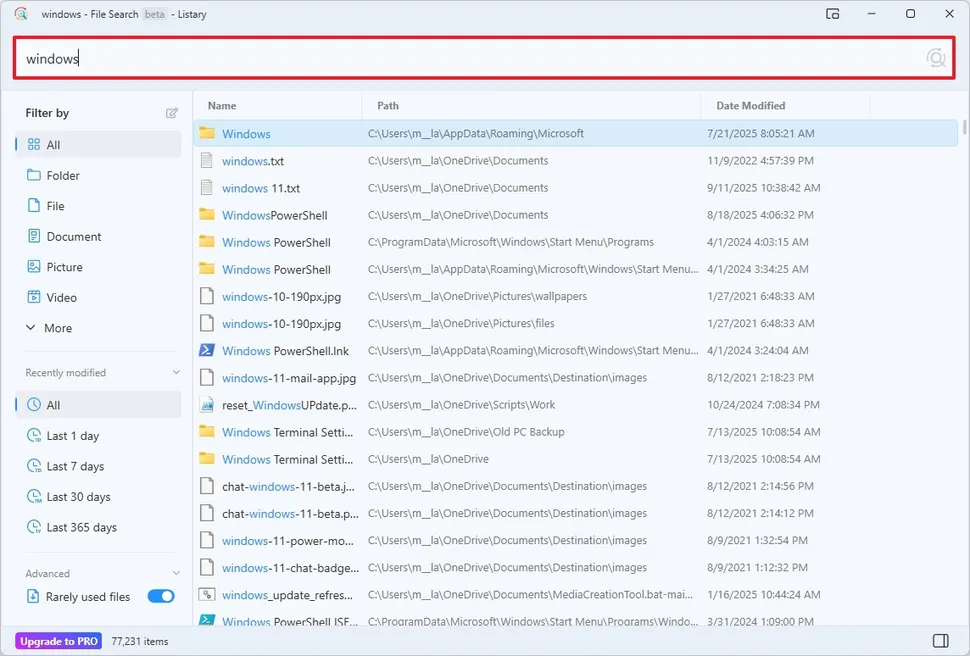
Một tính năng làm cho Listary khác biệt so với các lựa chọn thay thế Windows Search khác là khả năng tích hợp với hệ điều hành. Ví dụ: khi ở trong File Explorer, bạn có thể bắt đầu gõ để gọi công cụ thực hiện tìm kiếm bất cứ thứ gì có sẵn trên máy tính của bạn.
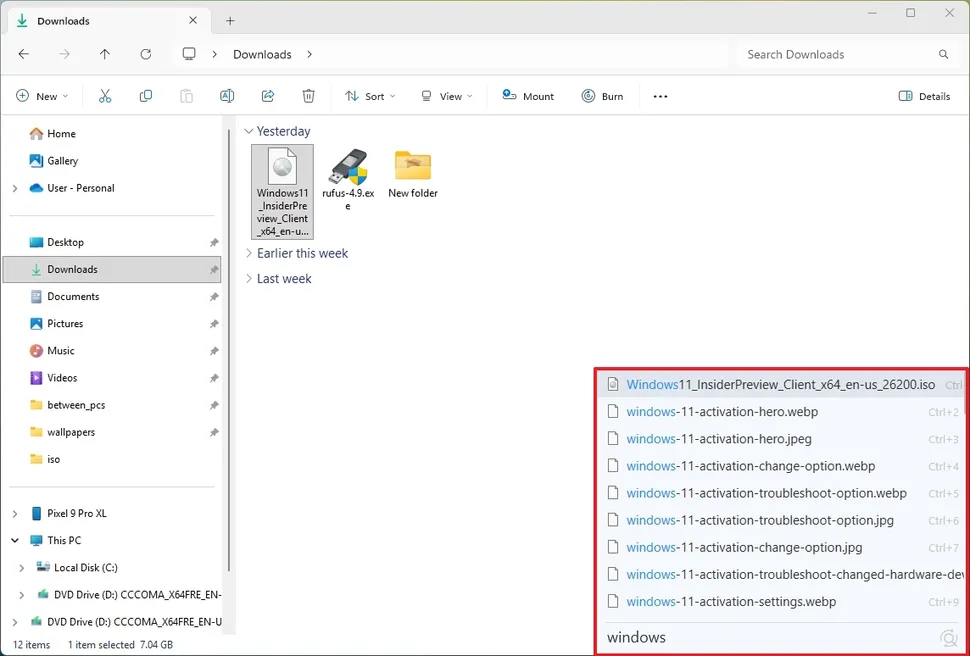
Khả năng bắt đầu gõ để tìm kiếm cũng có sẵn trong các hộp thoại, trên màn hình nền và trong các ứng dụng khác, chẳng hạn như AutoCAD và Files, trong số những ứng dụng khác.
Nếu bạn muốn tìm kiếm trên web, bạn có thể sử dụng các lệnh như “G” hoặc “YouTube” theo sau là một khoảng trắng và theo sau là cụm từ tìm kiếm. Hạn chế duy nhất là không có bản xem trước, nhưng nhấp vào một mục trong kết quả sẽ mở liên kết trong trình duyệt mặc định của bạn.
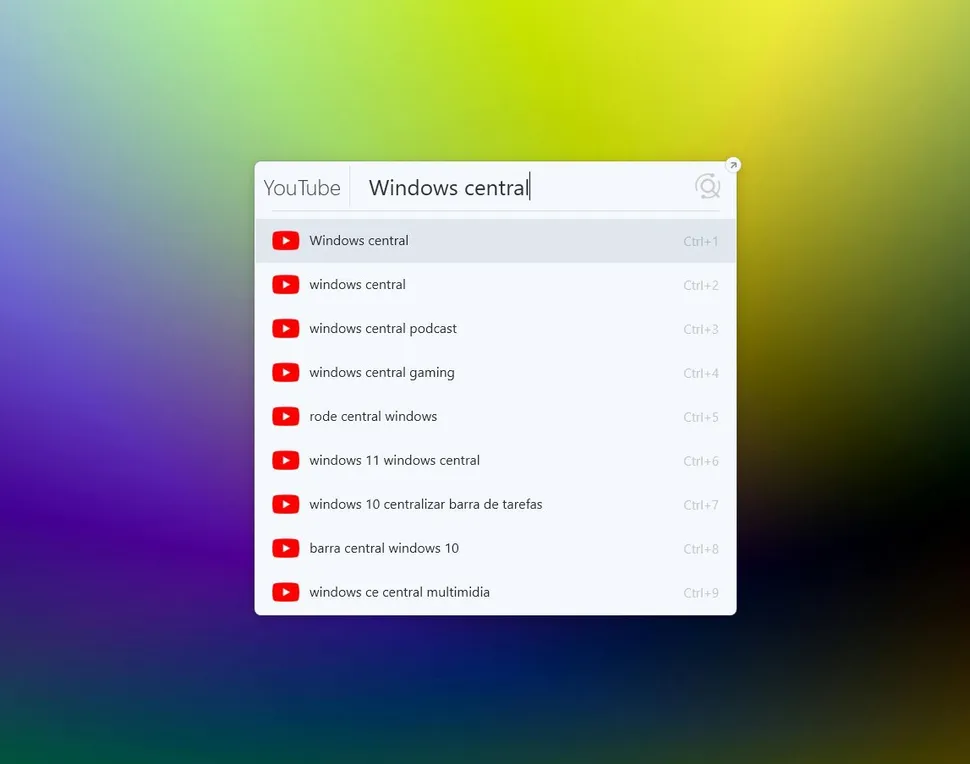
Mặc dù trình khởi chạy đi kèm với một số lệnh tích hợp sẵn, chẳng hạn như tắt máy, khởi động lại, ngủ, và các lệnh khác, nó không cho phép bạn chạy các lệnh như Command Palette. Ví dụ, bạn không thể gõ lệnh > ping bing.com và mong đợi nó chạy. Tuy nhiên, có thể tạo các lệnh tùy chỉnh.
Để tùy chỉnh trải nghiệm, nhấp chuột phải vào biểu tượng Listary trong System Tray và chọn “Options” (Tùy chọn).
Trên trang “Options”, bạn có thể tùy chỉnh giao diện. Tuy nhiên, tính năng này chỉ có sẵn trong phiên bản trả phí. Bạn cũng có thể kiểm soát các phím tắt bàn phím, bao gồm phím nóng chính để gọi công cụ.
Trong cài đặt “Fil Search” (Tìm kiếm tệp), bạn có thể quản lý các bộ lọc tìm kiếm, cơ sở dữ liệu chỉ mục và các thuộc tính khác nhau.
Ngoài ra, bạn cũng có thể kiểm soát các hành động, xây dựng lệnh, phím tắt tìm kiếm web và quản lý sự tích hợp của công cụ với hệ điều hành.
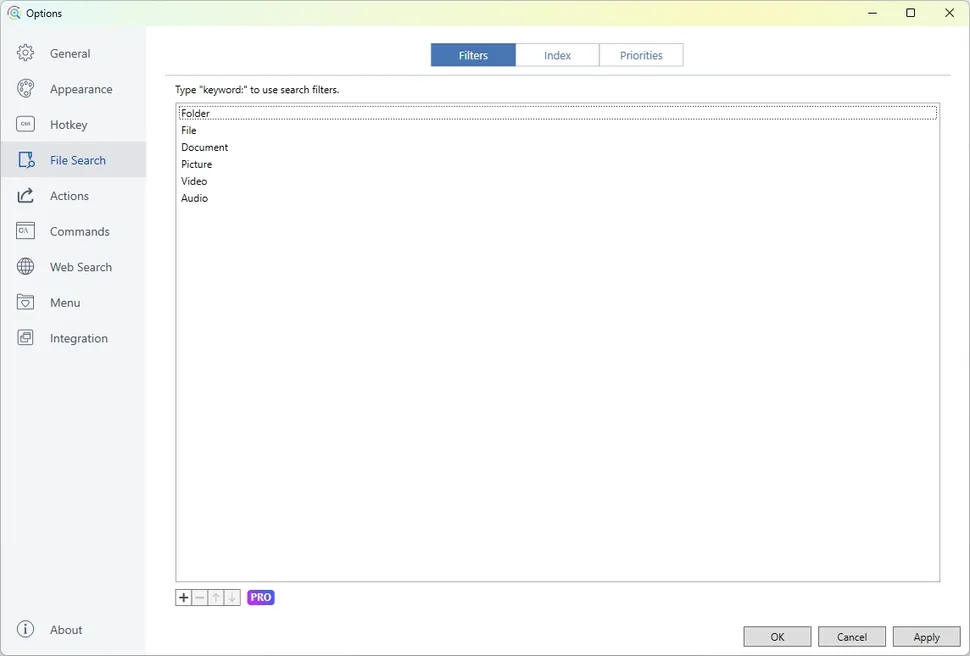
Tóm lại:
Listary cũng là một giải pháp thay thế tìm kiếm hoàn chỉnh cho công cụ có sẵn trên Windows 11. Nó phù hợp hơn cho những người thích ý tưởng về một chức năng tìm kiếm cũng tích hợp sâu hơn với hệ điều hành và muốn có các tính năng chi tiết hơn để thực hiện các tìm kiếm.
Công cụ này đi theo cách tiếp cận freemium, có nghĩa là nó có một phiên bản miễn phí và trả phí. Mặc dù tùy chọn miễn phí bao gồm nhiều tính năng có sẵn, nhiều tính năng khác bị khóa trừ khi bạn trả khoản phí một lần là 19,95 USD (tại thời điểm viết bài này).
5. Flow Launcher
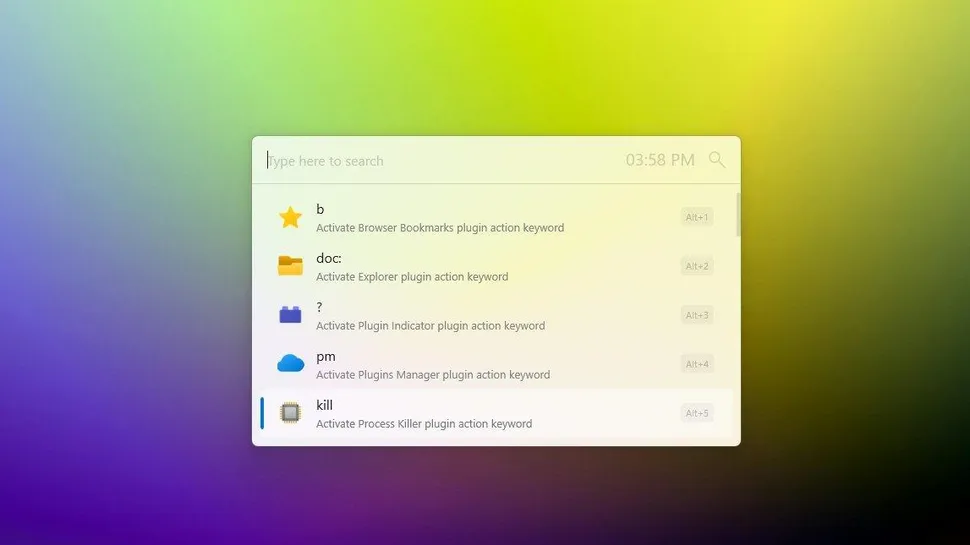
Flow Launcher là một trình khởi chạy ứng dụng mã nguồn mở và miễn phí dành cho Windows 11, nhằm mục đích cung cấp trải nghiệm tốt hơn so với chức năng Windows Search tích hợp sẵn.
Nó được thiết kế cho những người dùng thích quy trình làm việc dựa trên bàn phím và muốn một cách nhanh hơn và có thể tùy chỉnh hơn để tương tác với thiết bị của họ.
Tương tự như các công cụ khác, bạn có thể khởi chạy hầu như bất kỳ ứng dụng nào được cài đặt trên máy tính của mình và bạn có thể tìm kiếm và tìm thấy các tệp và thư mục. Tuy nhiên, công cụ này không cung cấp cơ chế lập chỉ mục riêng. Thay vào đó, nó tận dụng công cụ lập chỉ mục Windows Search, và nó tích hợp liền mạch với công cụ lập chỉ mục Everything.
Bạn cũng có thể thực hiện một loạt các lệnh hệ thống trực tiếp từ thanh tìm kiếm, chẳng hạn như tắt máy, khởi động lại hoặc khóa máy tính của bạn.
Flow Launcher bao gồm một số plugin tích hợp sẵn hữu ích ngay lập tức, bao gồm Máy tính, Tìm kiếm Web, Lệnh Shell, Tìm kiếm Cài đặt, Đánh dấu Trình duyệt, v.v.
Ngoài ra, Flow Launcher có một cửa hàng riêng, cung cấp một danh sách toàn diện các plugin.
Cuối cùng, nó có thể tùy chỉnh cao thông qua trang cài đặt. Ví dụ, bạn có thể thay đổi giao diện của nó để phù hợp với sở thích của mình, quản lý các plugin tích hợp và từ cửa hàng, và kiểm soát các phím tắt khác nhau để tương tác với công cụ.
Cách cài đặt Flow Launcher:
Bạn có thể tải xuống và cài đặt Listary bằng một trong các phương pháp sau:
- WinGet: Mở Command Prompt hoặc PowerShell và chạy:
winget install --id Flow-Launcher.Flow-Launcher - Tải xuống: Truy cập trang Flow Launcher chính thức và tải xuống bộ cài đặt phù hợp với hệ thống của bạn.
Cách bắt đầu với Flow Launcher:
Sau khi hoàn tất cài đặt và khởi chạy ứng dụng từ menu Start hoặc sử dụng phím tắt mặc định “Alt + Space” lần đầu tiên, công cụ sẽ hiển thị cho bạn một hướng dẫn nhanh để giúp bạn bắt đầu, đây là một tính năng gọn gàng vì nó là công cụ duy nhất cung cấp trải nghiệm này.
Điều đầu tiên bạn sẽ nhận thấy là Flow Launcher tương tự như giao diện Command Palette, nhưng với sự khác biệt là ô tìm kiếm nhỏ hơn và hiển thị thời gian hiện tại.
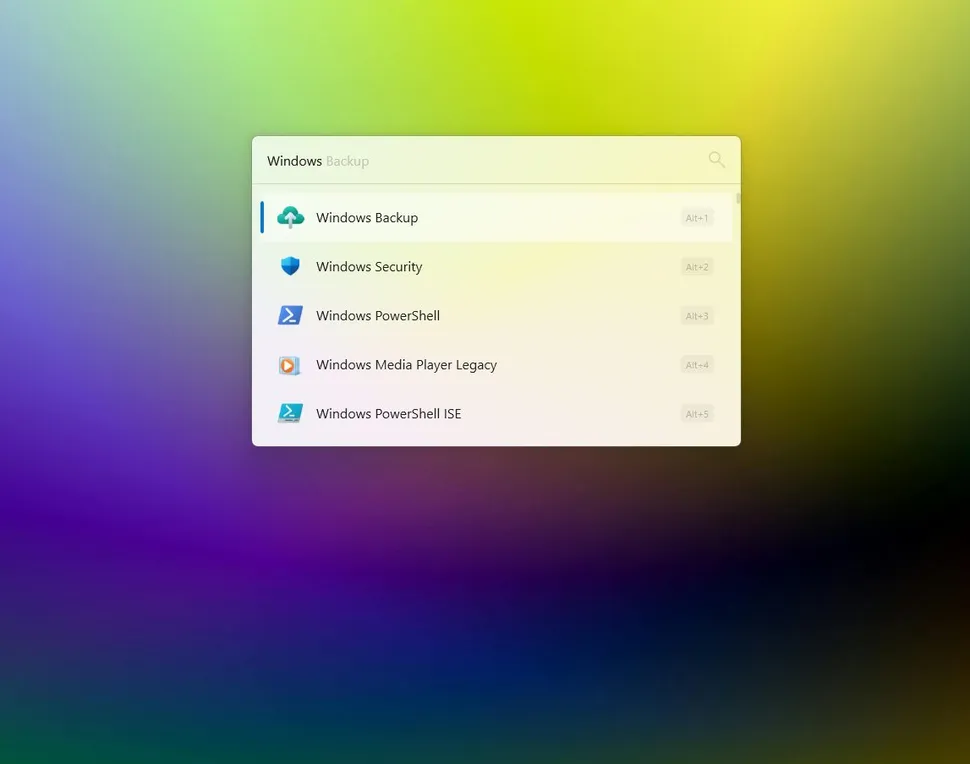
Bên dưới ô tìm kiếm, bạn sẽ thấy một danh sách các phím tắt để sử dụng để tìm kiếm bất kỳ thứ gì một cách chính xác hơn. Ví dụ, “doc:” theo sau là một khoảng trắng và theo sau là một từ khóa sẽ chỉ hiển thị kết quả cho các tệp. Ký hiệu “>” cho phép bạn chạy một lệnh bằng Command Prompt, và “s” sẽ giúp bạn tìm thấy cài đặt hệ thống.
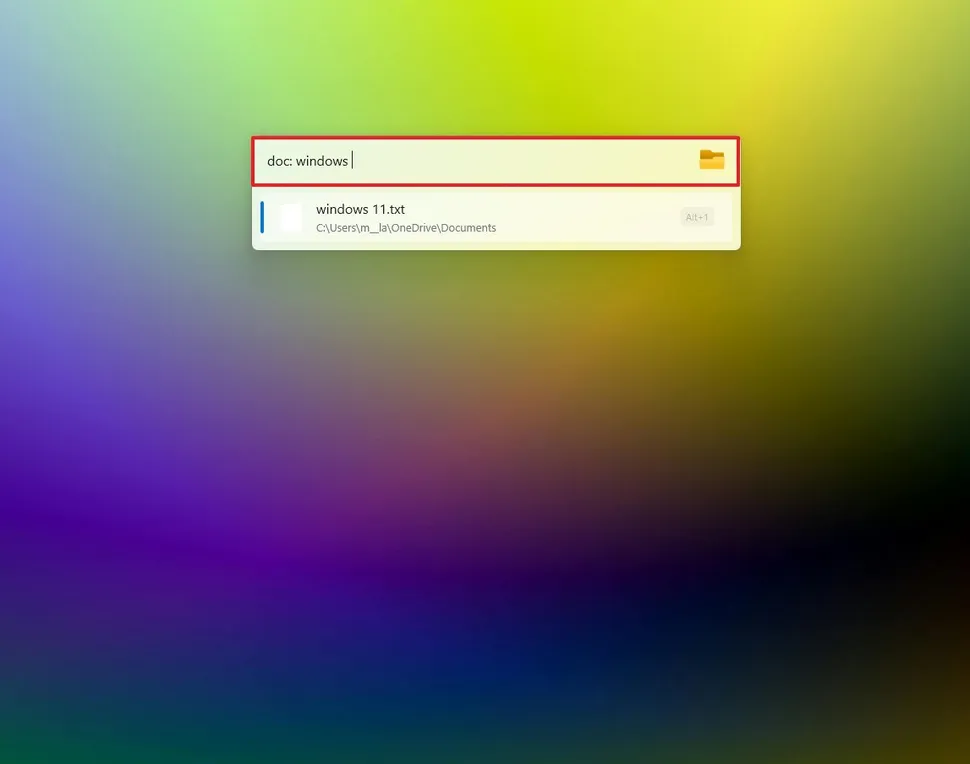
Lệnh “Kill” giúp bạn tìm và chấm dứt các tiến trình hệ thống mà không cần phải mở Task Manager.
Tuy nhiên, bạn không cần phải sử dụng các phím tắt để bắt đầu tìm kiếm. Ví dụ, bạn có thể gõ một tìm kiếm, và Flow Launcher sẽ bắt đầu hiển thị kết quả của bất kỳ thứ gì nó tìm thấy trong bất kỳ danh mục nào.
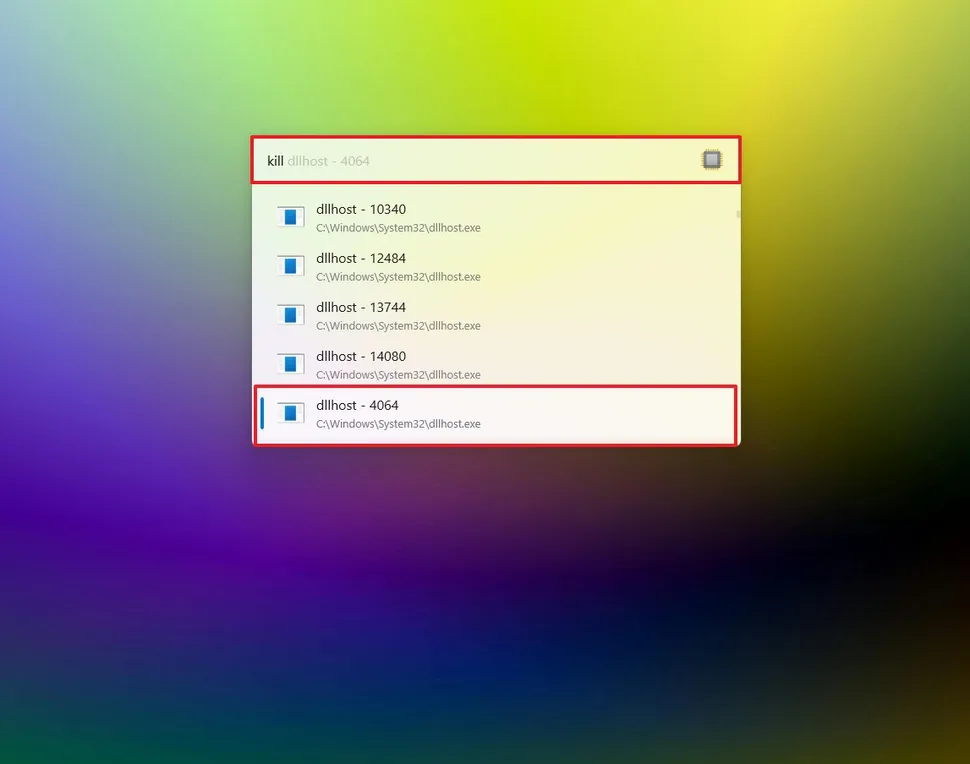
Nếu bạn muốn sử dụng Flow Launcher với công cụ lập chỉ mục Everything, bạn phải cài đặt công cụ Everything (xem hướng dẫn ở trên) và sau đó, trên Flow Launcher > Settings > Plugins, đảm bảo rằng plugin “Explorer” đã được cài đặt và bật, và công cụ sẽ có thể sử dụng chỉ mục “Everything” để cung cấp kết quả.
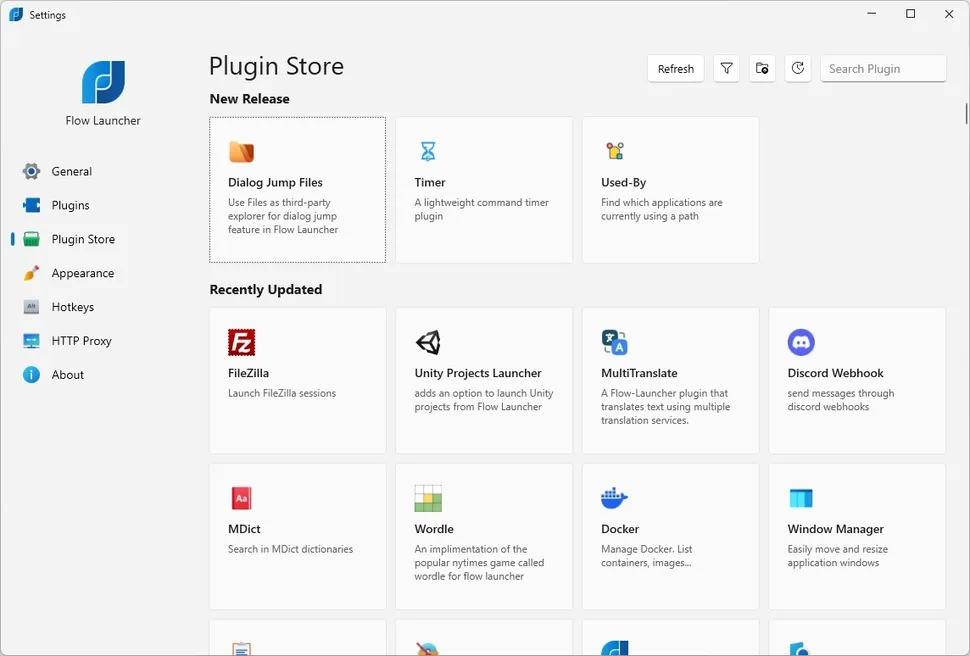
Tóm lại:
Flow Launcher là một giải pháp thay thế cho trải nghiệm tìm kiếm trên Windows 11 cho bất kỳ ai muốn một giao diện giống macOS Spotlight để tìm kiếm tệp, thư mục, ứng dụng và cài đặt hệ thống, và không quan tâm đến cơ chế lập chỉ mục đang được sử dụng.
Ngoài ra, công cụ này là một lựa chọn tuyệt vời cho bất kỳ ai muốn mở rộng chức năng của nó với các plugin. Chắc chắn, một số công cụ khác bao gồm một số tiện ích, nhưng thư viện có sẵn cho Flow Launcher là rất lớn. Bạn có thể tìm thấy các plugin cho Files, FileZilla, Docker, Weather, và nhiều hơn nữa.
Flow Launcher là một ứng dụng miễn phí và mã nguồn mở, và nhà phát triển cung cấp cả bộ cài đặt và phiên bản portable.
6. RayCast
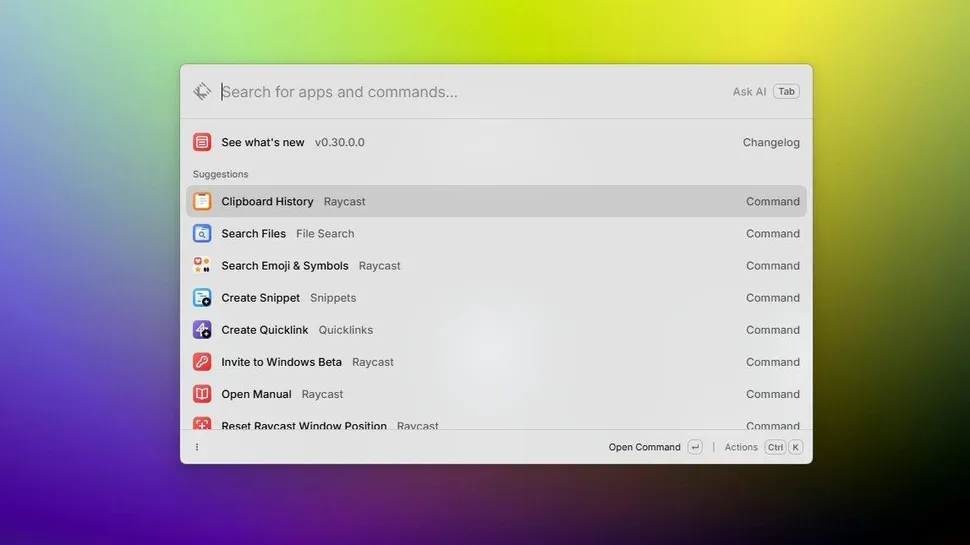
Raycast là một trình khởi chạy ứng dụng và công cụ năng suất dành cho macOS, được thiết kế như một giải pháp thay thế cho chức năng Spotlight. Tuy nhiên, một phiên bản cho Windows cũng đang được phát triển.
Tương tự như các tiện ích được đề cập trong hướng dẫn này, công cụ này cũng là một công cụ dựa trên bàn phím, cho phép bạn thực hiện một loạt các tác vụ mà không cần chuột.
Khi sử dụng RayCast, bạn có thể nhanh chóng tìm và mở ứng dụng, tài liệu và các tệp khác trên máy tính của mình.
Nó đi kèm với nhiều chức năng tích hợp sẵn như lịch sử clipboard, máy tính, trình quản lý đoạn văn bản, và quản lý cửa sổ.
Tương tự như Flow Launcher, RayCast cung cấp một thư viện rộng lớn các tiện ích mở rộng mã nguồn mở cho phép tích hợp với nhiều dịch vụ của bên thứ ba, bao gồm GitHub, Spotify và Jira.
Một tính năng làm cho RayCast khác biệt là khả năng AI của nó, bao gồm một tính năng trò chuyện và khả năng sử dụng các lệnh AI để tự động hóa các tác vụ bằng cách sử dụng nhiều chatbot có sẵn, bao gồm ChatGPT từ OpenAI, Perplexity Sonar, Mistral, Google Gemini, DeepSeek, Grok, Meta Llama và nhiều hơn nữa.
Mặc dù Raycast cung cấp một phiên bản miễn phí với nhiều tính năng, một gói đăng ký “Pro” trả phí sẽ mở khóa các chức năng bổ sung, bao gồm đồng bộ hóa đám mây, lịch sử clipboard không giới hạn và các tính năng AI nâng cao.
Cách cài đặt RayCast:
RayCast cho Windows 11 hiện đang trong giai đoạn beta và chỉ có sẵn để tải xuống thông qua lời mời.
Sau khi bạn đăng ký để tham gia danh sách chờ, cuối cùng bạn sẽ nhận được một email với một liên kết để tải xuống và cài đặt công cụ trên máy tính của bạn.
Cách bắt đầu với RayCast:
Sau khi ứng dụng RayCast được cài đặt trên máy tính, trình hướng dẫn sẽ xuất hiện để giúp bạn bắt đầu với việc đăng nhập vào tài khoản và ghi lại một phím tắt. Phím tắt mặc định là “Alt + Space”.
Sau khi nó đang chạy, bạn luôn có thể khởi chạy nó bằng phím tắt bạn đã ghi lại hoặc bằng cách sử dụng biểu tượng trong System Tray.
Điều đầu tiên bạn sẽ nhận thấy là thanh RayCast rất giống với thanh có sẵn trong Command Palette và Flow Launcher, với danh sách thả xuống mặc định hiển thị các gợi ý khác nhau về các lệnh và tác vụ bạn có thể thực hiện. Ví dụ, bạn có thể truy cập các công cụ như Clipboard History, Search Emoji & Symbols, Search Files, Search Snippets, và nhiều hơn nữa.
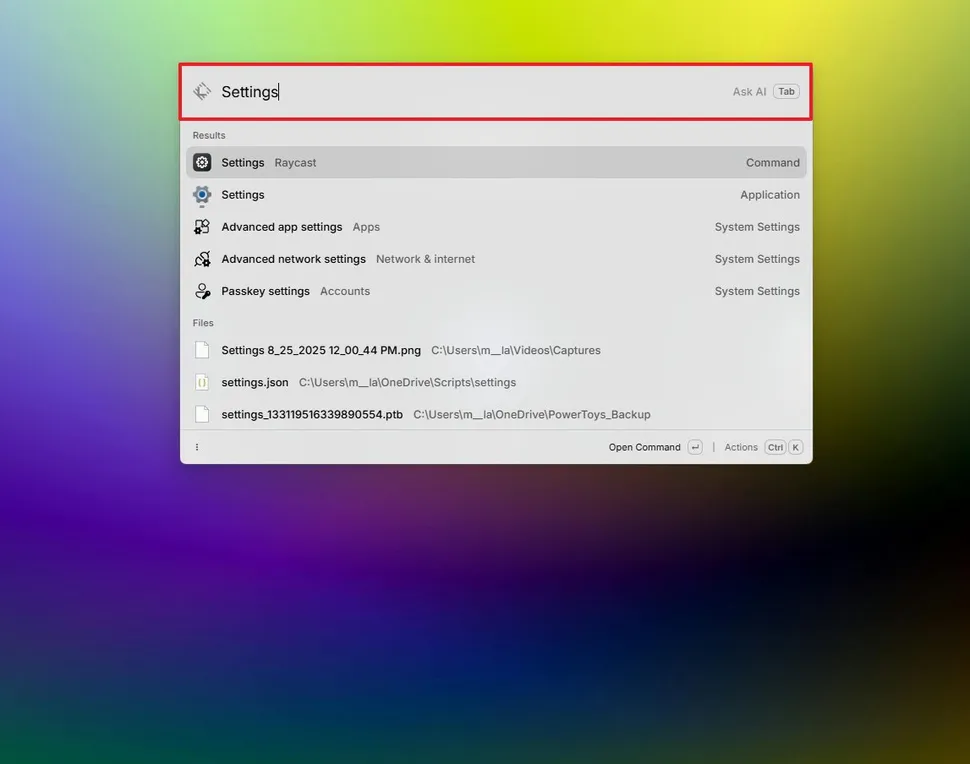
Tuy nhiên, bạn không cần phải sử dụng bất kỳ lệnh nào để bắt đầu tìm kiếm tệp, thư mục, ứng dụng hoặc cài đặt. Chỉ cần bắt đầu gõ, và công cụ sẽ hiển thị cho bạn kết quả được tổ chức theo danh mục.
Mặc dù tính năng tìm kiếm hoạt động như quảng cáo, nó không định vị các tab trình duyệt đang mở và lịch sử, cũng như không tìm kiếm các cửa sổ đang hoạt động và nội dung trong ứng dụng, chẳng hạn như tab, nút và siêu liên kết như Flow Launcher.
RayCast cũng đi kèm với nhiều lệnh tích hợp sẵn, chẳng hạn như tắt máy, khởi động lại, ngủ, dọn sạch Thùng rác, bật/tắt tiếng, tăng âm lượng, giảm âm lượng, và nhiều hơn nữa.

Mặc dù công cụ này cung cấp một số lệnh hữu ích, bạn không thể kích hoạt các lệnh, chẳng hạn như "ping bing.com" hoặc "ipconfig," như bạn có thể làm với Command Palette. Trong trường hợp này, bạn sẽ phải khởi chạy bảng điều khiển lệnh để thực hiện các tác vụ đó.
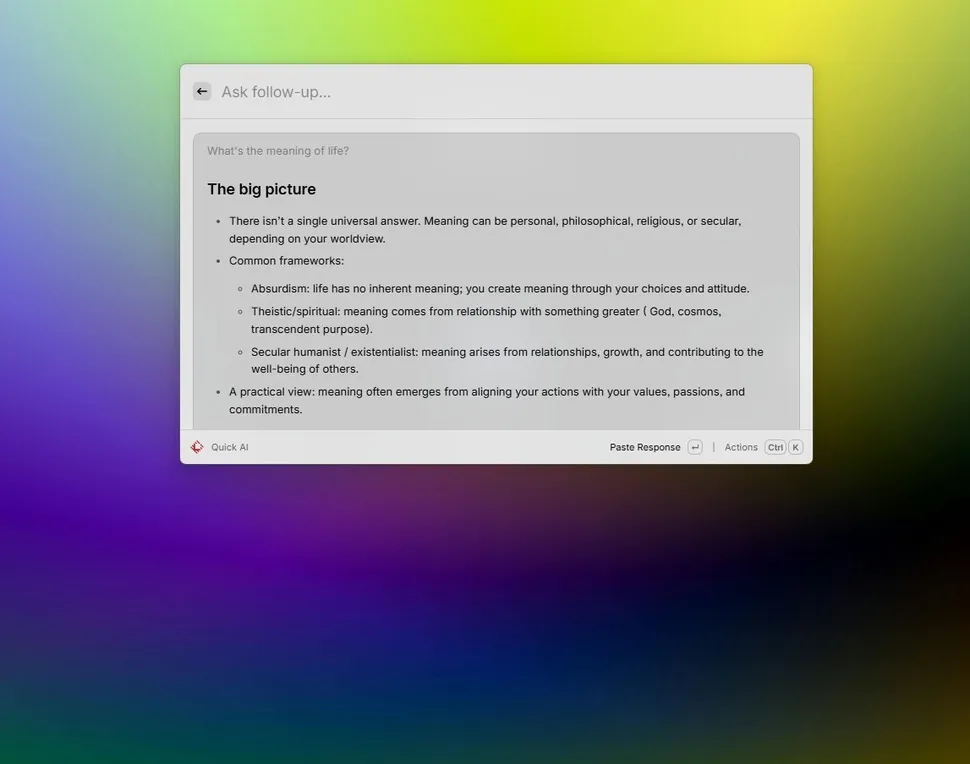
Bạn cũng có thể sử dụng máy tính tích hợp sẵn để thực hiện nhiều phép tính khác nhau, chẳng hạn như toán học đơn giản, tính toán phần trăm, chuyển đổi tiền tệ, kiểm tra các múi giờ khác nhau (ví dụ: thời gian ở Tokyo), và xác định số ngày còn lại cho một sự kiện (ví dụ: số ngày cho đến ngày 31 tháng 10), trong số những tính năng khác.
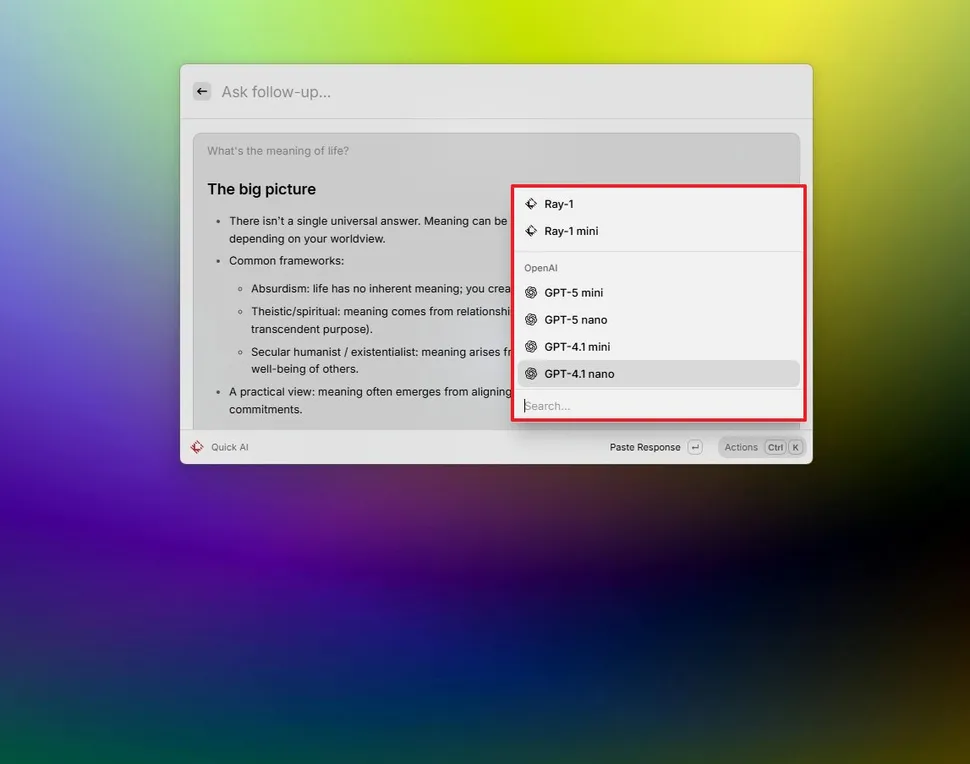
RayCast tỏa sáng với khả năng tích hợp AI. Nếu bạn nhấn phím “Tab”, ô tìm kiếm trở thành một lời nhắc lệnh chatbot mà bạn có thể sử dụng để hỏi bất cứ điều gì, và sau đó chatbot sẽ cung cấp một câu trả lời ngắn gọn.
Một điều cần chỉ ra về công cụ này là bạn luôn có thể sử dụng phím tắt “Ctrl + Shift + M” để thay đổi mô hình AI, vì bạn có thể sử dụng các mô hình từ OpenAI, Google, Perplexity và các nhà cung cấp khác.
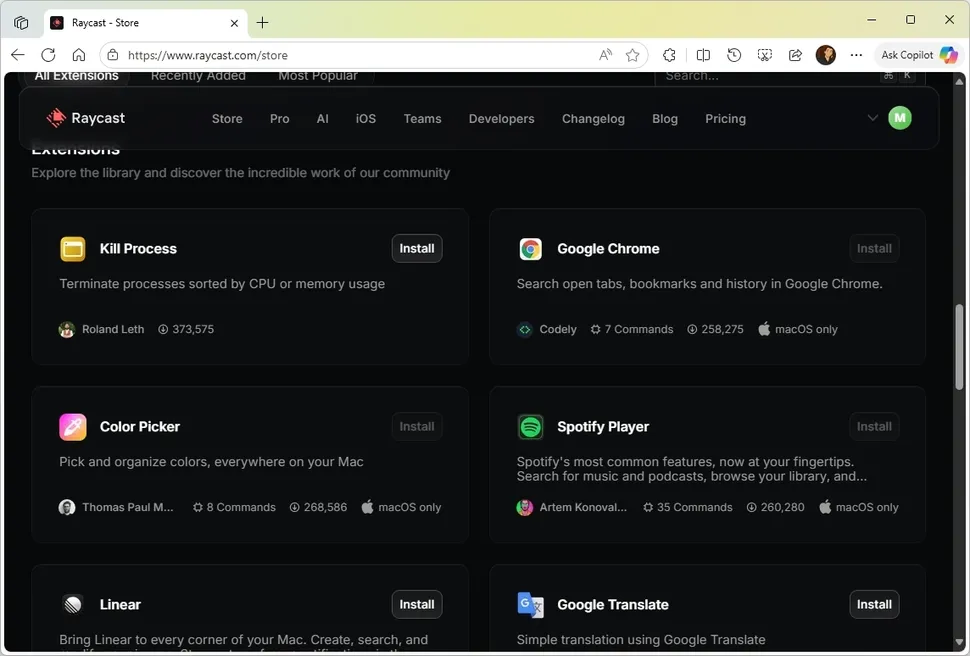
RayCast cũng có một cửa hàng nơi bạn có thể tải xuống các tiện ích mở rộng khác nhau để nâng cao hơn nữa chức năng của trình khởi chạy này. Ví dụ, trong cửa hàng, bạn sẽ tìm thấy các tiện ích để kết nối với GitHub Copilot, Kill Process giúp bạn chấm dứt các tiến trình hệ thống mà không cần Task Manager, cũng có một công cụ chọn màu và trình phát Spotify, chỉ để kể tên một vài.
Nếu bạn muốn tùy chỉnh trải nghiệm, bạn có thể truy cập trang cài đặt bằng cách nhấp chuột phải vào biểu tượng RayCast từ System Tray và chọn tùy chọn “Settings” (Cài đặt).
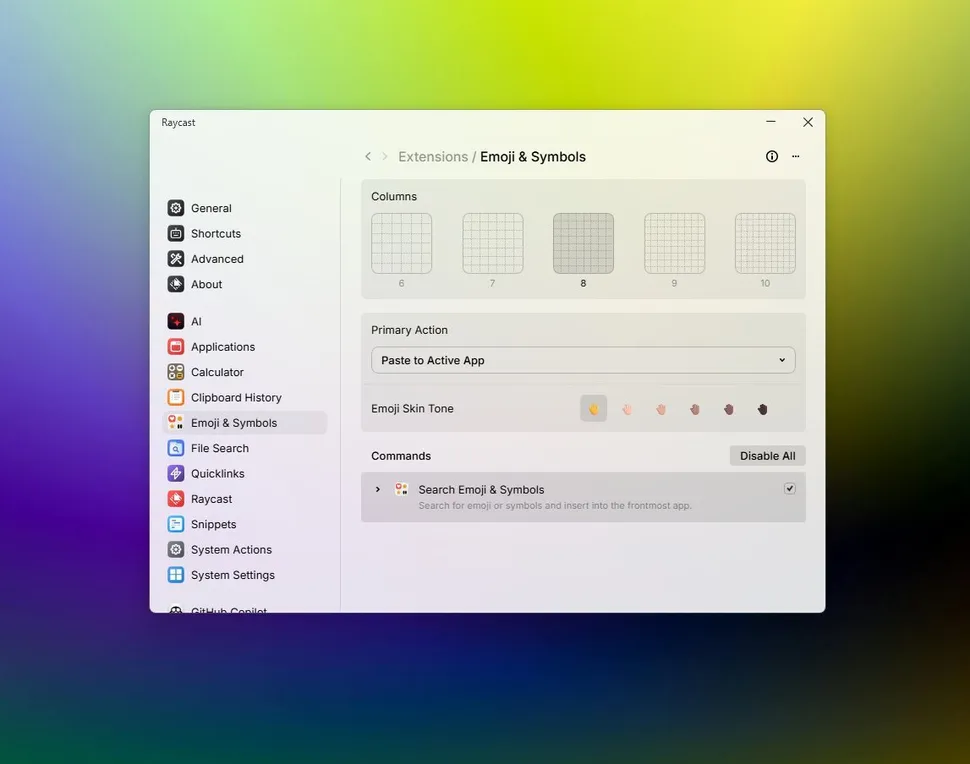
Trong cài đặt RayCast, bạn có thể kiểm soát thông tin đăng nhập tài khoản, chế độ cửa sổ, phím tắt, tùy chọn AI, tích hợp ứng dụng, và nhiều tính năng của trình khởi chạy, chẳng hạn như Máy tính, Lịch sử Clipboard, Biểu tượng cảm xúc & Ký hiệu, Hành động Hệ thống, và nhiều hơn nữa.
RayCast cung cấp công cụ lập chỉ mục riêng để quét hệ thống của bạn tìm các tệp, thư mục, ứng dụng và cài đặt, mà bạn có thể kiểm soát từ cài đặt “File Search” (Tìm kiếm tệp).
Trang thậm chí còn bao gồm một tính năng “Fast File Scanner” (Máy quét tệp nhanh) nhằm mục đích tăng tốc quá trình lập chỉ mục tệp.
Tóm lại:
RayCast là một giải pháp thay thế tuyệt vời để thay thế trải nghiệm tìm kiếm mặc định trong hệ điều hành để tìm các tệp và thư mục, cũng như khởi chạy ứng dụng và cài đặt.
Tiện ích này đi kèm với vô số tính năng, và mặc dù chúng tương tự như các trình khởi chạy khác, các tính năng như Biểu tượng cảm xúc, Lịch sử Clipboard, Phím tắt và tích hợp AI của nó đã làm cho RayCast khác biệt.
Tính năng tích hợp AI hiện có sẵn cho tất cả người dùng như một phần của quá trình phát triển beta, nhưng nó thực sự là một tính năng độc quyền dành cho người đăng ký trả phí.
Cuối cùng, có ít nhất ba cân nhắc chính cần xem xét với tiện ích này. Thứ nhất, nó hiện đang trong giai đoạn beta, và bạn chỉ có thể có được nó bằng cách tham gia danh sách chờ.
Thứ hai, RayCast cung cấp một phiên bản miễn phí, nhưng để truy cập các tính năng nâng cao hơn và chức năng AI (một khi phiên bản cuối cùng trở nên có sẵn), bạn sẽ cần mua gói đăng ký RayCast Pro.
Hơn nữa, có một gói đăng ký “Pro + Advanced AI” có giá gấp đôi so với “Pro”, với quyền truy cập vào nhiều mô hình AI hơn.
Thứ ba, mặc dù AI có thể có lợi trong nhiều trường hợp, không phải ai cũng muốn tính năng này.
RayCast là một tùy chọn cho những người không thích sử dụng trải nghiệm Windows Search mặc định, đã áp dụng AI, và sẵn sàng trả phí đăng ký hàng tháng.
Cuối cùng, nếu bạn đã sử dụng macOS và cũng sử dụng Windows 11, bạn cũng nên xem xét tiện ích này, vì nó chạy trên cả hai hệ điều hành.
7. Bạn nên chọn cái nào?
Câu trả lời này tùy thuộc vào bạn vì mỗi công cụ này có điểm mạnh riêng tùy thuộc vào nhu cầu của bạn:
- Everything: Dành cho người dùng thông thường muốn tìm kiếm tệp nhanh chóng, đáng tin cậy mà không cần cấu hình.
- Fluent Search: Dành cho người dùng chuyên nghiệp muốn kiểm soát việc lập chỉ mục, OCR, hoặc hỗ trợ plugin.
- Listary: Dành cho những người muốn tích hợp sâu vào các hộp thoại hệ điều hành và File Explorer.
- Flow Launcher hoặc Command Palette: Dành cho những người yêu thích bàn phím và tùy chỉnh, cộng với hỗ trợ plugin.
- RayCast (Pro): Dành cho những người muốn AI và các tính năng tiên tiến trong tương lai (trò chuyện, chuyển đổi mô hình).
Bạn thích trình khởi chạy nào hơn? Hãy cho tôi biết trong phần bình luận.
8. Kết luận
Khám phá 6 giải pháp thay thế đột phá cho Windows Search là một cách tuyệt vời để nâng cao hiệu quả tìm kiếm và quản lý dữ liệu trên máy tính của bạn. Với những công cụ được giới thiệu trong bài viết, bạn có thể thay thế Windows Search bằng các tùy chọn nhanh hơn, thông minh hơn và phù hợp hơn với nhu cầu cá nhân. Những giải pháp này không chỉ giúp tiết kiệm thời gian mà còn mang lại trải nghiệm làm việc mượt mà, chuyên nghiệp hơn trên Windows, giúp bạn làm chủ hệ thống một cách dễ dàng.
Xem thêm: Hướng dẫn cách bật hoặc tắt thanh bên di động trên menu Start của Windows 11
Nếu bạn cần thêm thông tin về các công cụ tìm kiếm, thiết bị công nghệ chất lượng hoặc hỗ trợ kỹ thuật chuyên sâu, hãy ghé thăm COHOTECH – cửa hàng chuyên cung cấp các sản phẩm và dịch vụ công nghệ tiên tiến, luôn sẵn sàng đồng hành cùng bạn trong hành trình khám phá công nghệ. Hãy để lại bình luận bên dưới để chia sẻ trải nghiệm với các giải pháp thay thế Windows Search hoặc đặt câu hỏi nếu cần thêm thông tin. Đừng quên chia sẻ bài viết này với bạn bè và cộng đồng để cùng nhau tối ưu hóa trải nghiệm Windows! Cảm ơn bạn đã đọc và ủng hộ!